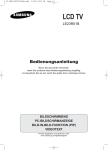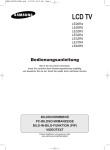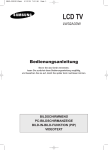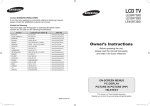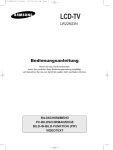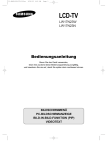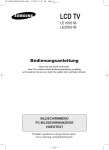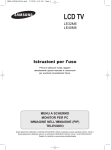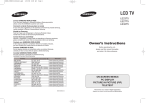Download Samsung LE32M61B Benutzerhandbuch
Transcript
BN68-00956A-00Ger.qxd 7/18/05 4:41 PM Page 1 LCD TV LE32M6 LE40M6 Bedienungsanleitung Bevor Sie das Gerät verwenden, lesen Sie zunächst diese Bedienungsanleitung sorgfältig, und bewahren Sie sie auf, damit Sie später darin nachlesen können. BILDSCHIRMMENÜ PC-BILDSCHIRMANZEIGE BILD-IN-BILD-FUNKTION (PIP) VIDEOTEXT Produkt registrieren und gewinnen unter www.samsung.com/global/register BN68-00956A-00Ger.qxd 7/18/05 4:41 PM Page 2 Vorsicht bei Anzeige von Standbildern Ein Standbild kann dauerhafte Schäden am Fernsehbildschirm verursachen. • Digitalfähiges Fernsehgerät: Wenn Sie den Normalbildschirmmodus (4:3) wählen, um ein digitales SD-Programm anzusehen (und die Ausgabe der Settop-Box 480p beträgt). • Digitalfähiges Fernsehgerät: Wenn Sie den Breitbildmodus (16:9) wählen, um ein digitales SD-Programm anzusehen (und die Ausgabe der Settop-Box 1080i beträgt). Obwohl digitaler Fernsehfunk im Breitbild (19:9)-HD-Format übertragen werden muss, strahlen manche Sender auch Programme aus, die ursprünglich im Normalbildformat (4:3) produziert wurden, indem sie die Signale digitalisieren; in diesem Fall werden der rechte und linke Seitenrand abgeschnitten. Hinweis: Bleiben die Balken links, rechts und in der Mitte des Bildschirms über längere Zeit bestehen, ist die Menge der Lichtdurchlässigkeit ebenfalls unterschiedlich, so dass die Balken Spuren hinterlassen können. Lassen Sie den Bildschirm niemals längere Zeit im Pausenmodus, da Sie sonst vorhergehende oder sogar dauerhafte Schäden am Bildschirm durch Einbrennen des Bildes riskieren. • Digitalfähiges Fernsehgerät: Wenn der Fernseher HD-Signale empfängt (und die Ausgabe der Settop-Box 1080i beträgt). Wenn Sie sich eine digitale HD-Sendung auf einem normalen (4:3) TV-Gerät bei Auswahl des Bildschirmformats „16:9" oder „Panorama" ansehen, können Sie das Programm zwar sehen, aber der obere und untere Rand des Bildschirms wird abgeschnitten. Hinweis: Bleiben die Balken oben, unten und in der Mitte des Bildschirms über längere Zeit bestehen, ist die Menge der Lichtdurchlässigkeit ebenfalls unterschiedlich, so dass die Balken Spuren hinterlassen können. Lassen Sie den Bildschirm niemals längere Zeit im Pausenmodus, da Sie sonst vorhergehende oder sogar dauerhafte Schäden am Bildschirm durch Einbrennen des Bildes riskieren. BN68-00956A-00Ger.qxd 7/18/05 4:41 PM Page 3 • Digitales Fernsehgerät mit integriertem Tuner (Breitbild): Wenn der Fernseher reguläre SD-Fernsehfunksignale empfängt (reguläre 480p-Signale). • Digitalfähiges Fernsehgerät (Breitbild): Wenn der Fernseher reguläre SD Fernsehfunksignale (über eine Settop-Box) empfängt. • Wenn Sie analoges (herkömmliches) Fernsehen auf einem Breitbildfernseher (bei Auswahl des 4:3-Bildformats) sehen. Obwohl digitaler Fernsehfunk im Breitbild (19:9)-HD-Format übertragen werden muss, strahlen manche Sender auch Programme aus, die ursprünglich im Normalbildformat (4:3) produziert wurden, indem sie die Signale digitalisieren; in diesem Fall werden der rechte und linke Seitenrand abgeschnitten. Hinweis: Bleiben die Balken links, rechts und in der Mitte des Bildschirms über längere Zeit bestehen, ist die Menge der Lichtdurchlässigkeit ebenfalls unterschiedlich, so dass die Balken Spuren hinterlassen können. Lassen Sie den Bildschirm niemals längere Zeit im Pausenmodus, da Sie sonst vorhergehende oder sogar dauerhafte Schäden am Bildschirm durch Einbrennen des Bildes riskieren. • Wenn Sie sich eine DVD, eine CD oder ein Video im Breitbildformat (21:9) auf einem Breitbildfernseher (16:9) ansehen. • Wenn Sie einen Computer oder eine Spielekonsole an den Fernseher anschließen und den 4:3-Bildschirmmodus auswählen. Wenn Sie einen DVD-Player, Computer oder eine Spielekonsole an den Breitbildfernseher anschließen und sich im Normal- (4:3) oder Breitbildmodus (21:9) einen Film ansehen oder ein Spiel spielen, werden der rechte und der linke Seitenrand oder der obere und der untere Bildschirmrand abgeschnitten. Hinweis: Bleiben die Balken links, rechts und in der Mitte des Bildschirms über längere Zeit bestehen, ist die Menge der Lichtdurchlässigkeit ebenfalls unterschiedlich, so dass die Balken Spuren hinterlassen können. Lassen Sie den Bildschirm niemals längere Zeit im Pausenmodus, da Sie sonst vorhergehende oder sogar dauerhafte Schäden am Bildschirm durch Einbrennen des Bildes riskieren. BN68-00956A-00Ger.qxd 7/18/05 4:41 PM Page 2 Inhalt ANSCHLIESSEN UND VORBEREITEN DES FERNSEHGERÄTS Bedienfeld................................................................................................................... Anschlussfeld ............................................................................................................. - An der Antenne oder am Kabelfernsehnetz anschließen ..................................... - Anschließen von Component-Geräten (DTV/DVD) .............................................. - Externe A/V-Geräte anschließen............................................................................ - SERVICE ................................................................................................................ - Anschließen einer Settopbox, eines Videorecorders oder DVD-Geräts .............. - Anschließen von HDMI/DVI-Schnittstellen ............................................................ - Computer anschließen ........................................................................................... - Anschließen von AUDIO ........................................................................................ - Kensington-Schloss................................................................................................ Fernbedienung (Alle Funktionen außer Videotext)................................................... Fernbedienung (Videotext-Funktionen ).................................................................... Batterien in die Fernbedienung montieren................................................................ Ein-und Ausschalten .................................................................................................. Schalten des Fernsehgeräts in den Standby-Modus ............................................... Fernbedienung einsetzen .......................................................................................... Plug & Play................................................................................................................. Sprache der Bedienerführung wählen....................................................................... 4 5 6 6 6 6 6 7 7 7 7 8 9 10 11 11 12 13 14 EINSTELLEN DER KANÄLE Kanäle automatisch speichern .................................................................................. Kanäle manuell speichern ......................................................................................... Kanäle bearbeiten ...................................................................................................... Gespeicherte Kanäle sortieren .................................................................................. Kanalnamen zuweisen............................................................................................... Kanäle mit Feinabstimmung einstellen ..................................................................... 15 16 18 19 20 21 EINSTELLEN DES BILDES Bildstandard ändern ................................................................................................... Benutzereinstellung Bild anpassen ........................................................................... Farbwert ändern......................................................................................................... Zurücksetzen der Bildeinstellungen auf die werkseitig festgelegten Standardwerte ............................................................................................................ Bildgröße wählen ....................................................................................................... Aktuelles Bild einfrieren.............................................................................................. Verwenden der digitalen RM (Rauschminderung).................................................... DNIe (Digital Natural Image engine) ......................................................................... Farbanpassung .......................................................................................................... Optimalkontrast .......................................................................................................... Helligkeitssensor ........................................................................................................ Bild-in-Bild-Funktion verwenden (PIP) ...................................................................... 22 23 24 24 25 25 26 27 28 29 30 31 EINSTELLEN DES TONS Ändern der Lautstärke ............................................................................................... 33 Vorübergehendes Stummschalten ............................................................................ 34 Tonmodus wählen ...................................................................................................... 34 Deutsch-2 BN68-00956A-00Ger.qxd 7/18/05 4:41 PM Page 3 Inhalt EINSTELLEN DES TONS Tonwiedergabestandard ändern ........................................................................ Toneinstellungen anpassen ................................................................................ Einstellen von TruSurround XT (SRS TSXT) .................................................... Lautstärke automatisch einstellen ...................................................................... Anschließen eines Kopfhörers ............................................................................ Auswählen der internen Stummschaltung.......................................................... Ton des Nebenbildes wiedergeben .................................................................... 35 35 36 37 38 38 39 EINSTELLEN DER ZEIT Uhrzeit einstellen und anzeigen.......................................................................... Stellen der Einschlafschaltuhr ............................................................................ Fernseher automatisch ein- und ausschalten .................................................... Aktivieren der Kindersicherung .......................................................................... 40 41 42 43 VORNEHMEN SONSTIGER EINSTELLUNGEN Anzeigen eines blauen Bildschirms.................................................................... Melodie wählen.................................................................................................... Ein Gerät als externe Signalquelle auswählen .................................................. Externe Signalquellen wiedergeben .................................................................. 44 44 45 46 KONFIGURIEREN DES PCS Installation der PC-Software (Unter Windows XP) ............................................ PC-Bildschirm automatisch einstellen ................................................................ Grob-und Feinabstimmung des Bildes vornehmen .......................................... Bildposition ändern .............................................................................................. Bildeinstellungen zurücksetzen .......................................................................... 47 48 49 50 51 VERWENDEN DER VIDEOTEXT-FUNKTION Videotextdecoder ................................................................................................ Anzeigen von Videotextinformationen ................................................................ Auswählen einer bestimmten Videotextseite...................................................... Auswählen einer Videotextseite mit Fastext ...................................................... Einstellen der Fernbedienung ............................................................................ 52 52 53 54 55 EMPFEHLUNGEN FÜR DEN BETRIEB Fehlerbehebung: Vor der Kontaktaufnahme mit dem Kundendienst ................ Wandhalterungsset anbringen ............................................................................ Montage des Ständers ........................................................................................ Kensington-Schloss als Diebstahlsicherung ...................................................... Technische Daten und Umgebungsbedingungen .............................................. Anzeigemodi (PC) .............................................................................................. Stiftbelegung ........................................................................................................ 59 60 62 63 64 65 66 Symbole Tastendruck Wichtig Hinweis Deutsch-3 BN68-00956A-00Ger.qxd 7/18/05 4:41 PM Page 4 Bedienfeld SOURCE Zeigt ein Menü mit allen verfügbaren Signalquellen an (TV, Ext. 1, Ext. 2, AV, S-Vidéo, Composant, PC, HDMI). Wird auch zur Bestätigung der Bildschirmmenüauswahl verwendet. (Netztaste) Drücken Sie diese Taste, um das TV-Gerät ein- und auszuschalten. Stromversorgungsanzeige MENU Blinkt und schaltet sich aus bei eingeschalteter Stromversorgung; leuchtet auf im Standbymodus. Drücken Sie diese Taste, um ein Bildschirmmenü zu den Funktionen des TVGeräts einzublenden. Fernbedienungssensor - Zielen Sie mit der Fernbedienung auf diesen Sensor am Fernsehgerät. + Drücken Sie diese Tasten, um die Lautstärke zu erhöhen oder zu verringern. Sie können mit den Tasten auch Menüpunkte im Bildschirmmenü auswählen. Kanäle wechseln. Markieren von Menüpunkten. on the on-screen menu. (Ohane Fernbedienung kann der Fernseher über die Kanalwahltasten eingeschaltet werden.) Deutsch-4 Lichtsensor Passt die Helligkeit des Bildschirms automatisch an das Raumlicht an. Dieser Sensor ist in Betrieb, wenn Helligkeitssensor aktiviert wird. Lautsprecher BN68-00956A-00Ger.qxd 7/18/05 4:41 PM Page 5 Anschlussfeld [Anschlussbuchsen an der Rückseite] [Anschlussbuchsen an der Seitenverkleidung] Netzkabelbuchse Wenn Sie externe Geräte an den Monitor anschließen, stellen Sie sicher, dass alle Elemente ausgeschaltet sind. Achten Sie beim Anschließen eines externen Geräts auf die Farbcodierung: Stecker und Buchse müssen die gleiche Farbe aufweisen. Deutsch-5 BN68-00956A-00Ger.qxd 7/18/05 4:41 PM Page 6 Anschlussfeld An der Antenne oder am Kabelfernsehnetz anschließen Damit die Fernsehkanäle korrekt empfangen werden, muss der Monitor an eine der folgenden Signalquellen angeschlossen sein: - Terrestrische Antenne - Kabelfernsehanschluss - Satellitenempfänger Anschließen von Component-Geräten (DTV/DVD) - Verbinden Sie das eine Ende des Component-Videokabels mit dem Component-Anschluss („PR”, „PB”, „Y”) auf der Rückseite des Geräts und das andere Ende mit dem entsprechenden Component-Videoausgang des DTV- oder DVD-Geräts. - Wenn Sie sowohl die Settopbox als auch ein DTV- oder DVD-Gerät anschließen möchten, verbinden Sie die Settopbox mit dem DTV- oder DVD-Gerät, und verbinden Sie das DTV- oder DVD-Gerät mit dem Component-Anschluss („PR”, „PB”, „Y”) des TV-Geräts. - Die Y, PB und PR-Anschlüsse des Component-Geräts (DTV oder DVD) sind manchmal mit Y, B-Y und R-Y oder Y, Cb und Cr beschriftet. - Verbinden Sie die einen Enden der RCAAudiokabel mit dem Anschluss „R - AUDIO - L” auf der Rückseite des Geräts und die anderen Enden mit den entsprechenden Audioausgängen des DTV- oder DVD-Geräts. Externe A/V-Geräte anschließen - Schließen Sie ein RCA- oder ein S-Video-Kabel an ein geeignetes A/V-Gerät an (z. B. Videorekorder, DVD-Player oder Camcorder). - Verbinden Sie über ein RCA-Audiokabel die Eingänge „R - AUDIO - L” an der Rückseite des Monitors mit den entsprechenden Audio-Ausgängen Ihres externen Geräts. - Kopfhörer können an den Kopfhörer-Ausgang ( ) auf der Rückseite des Monitors angeschlossen werden. Wenn Kopfhörer angeschlossen sind, ist die Tonwiedergabe über die eingebauten Lautsprecher abgeschaltet. SERVICE - Anschluss für Techniker. Anschließen einer Settopbox, eines Videorecorders oder DVD-Geräts - Schließen Sie das Kabel des Videorecorders oder das DVD-SCART-Kabel am SCARTAnschluss des Videorecorders oder DVD-Geräts an. - Wenn Sie sowohl die Settopbox als auch einen Videorecorder oder ein DVD-Gerät anschließen möchten, verbinden Sie die Settopbox mit dem Videorecorder oder DVD-Gerät, und verbinden Sie den Videorecorder oder das DVD-Gerät mit dem TV-Gerät. Anschlussmöglichkeiten Eingang Anschluss Video Audio (R/L) S-Video Ausgang RGB Video+Audio (R/L) SCART 1 (EXT 1) Nur TV-Out-Anschluss SCART 2 (EXT 2) Monitorausgang (TV/Ext. 1/Ext. 2/AV/S-VHS) Deutsch-6 BN68-00956A-00Ger.qxd 7/18/05 4:41 PM Page 7 Anschlussfeld Anschließen von HDMI/DVI-Schnittstellen - Unterstützt Verbindungen zwischen AVGeräten (Settopboxen, DVD-Playern, AVReceivern und Digital-TV-Geräten), die für HDMI-Schnittstellen geeignet sind. - Für eine Verbindung zwischen HDMISchnittstellen ist keine Audioverbindung erforderlich. Was ist HDMI? - HDMI oder High-Definition Multimedia Interface ist eine digitale Schnittstelle der nächsten Generation,die die Übertragung von digitalen Bild-und Tonsignalen über ein einziges Kabel ohne Kompression ermöglicht. - „Multimedia Interface” ist eine genauere Bezeichnung dafür,insbesondere da digitaler Mehrkanalton (5.1 Kanäle) übertragen werden kann.Der Unterschied zwischen HDMI und DVI besteht darin,dass ein Gerät mit HDMI kleiner ist,mit dem Kopierschutz HDCP (High Bandwidth Digital Copy Protection/ digitaler Kopierschutz) ausgestattet ist und digitalen Mehrkanalton unterstützt. - Verwenden Sie den HDMI/DVI-Anschluss für DVI-Verbindungen mit einem erweiterten Gerät. Verwenden Sie das DVI-zu-HDMI-Kabel oder den DVI-HDMI-Extender für die Verbindung und den Anschluss „R - AUDIO - L” für die Audioausgabe. Computer anschließen - Schließen Sie das eine Ende des D-Sub-Kabels an die PC-Eingangsbuchse PC (PC IN) auf der Rückseite des Geräts und das andere an die Grafikkarte des Computers an. Verbinden Sie den Ausgang der Soundkarte des Computers „AUDIO (PC IN)” mit dem Eingang AUDIO (PC IN) auf der Rückseite des Fernsehers. Anschließen von AUDIO - Verbinden Sie die einen Enden der RCAAudiokabel mit dem Anschluss „R - AUDIO - L” auf der Rückseite des Geräts und die anderen Enden mit den entsprechenden Audioeingängen des DVD-Heimkinosystems. Lautsprecher RF SCART2-Ausgang und Audioausgang Scart, AV, S- Video Component, PC, HDMI RF Scart, AV, S- Video Component, PC, HDMI Interne Stummscha ltung aus Lautsprecherausgang Lautsprecherausgang Lautsprecherausgang Audioausgang Audioausgang Audioausgang Interne Stummscha ltung ein Stummschaltung Stummschaltung Stummschaltung Audioausgang Audioausgang Audioausgang Kein Videosignal Stummschaltung Stummschaltung Stummschaltung Stummschaltung Audioausgang Audioausgang Kensington-Schloss - Weitere Informationen hierzu finden Sie unter „Kensington-Schloss als Diebstahlsicherung” auf Seite 63. Das Kensington-Schloss kann je nach Modell an unterschiedlichen Stellen angebracht sein. Deutsch-7 BN68-00956A-00Ger.qxd 7/18/05 4:41 PM Page 8 Fernbedienung Standby-Taste des Fernsehgeräts (Siehe Seite 11) STILL : Standbild (Siehe Seite 25) Zifferntasten für direkte Kanalwahl Modus TV direkt aufrufen (Siehe Seite 46) Ton vorübergehend ausschalten (Siehe Seite 34) -Lautstärkeerhöhung -Lautstärkeverminderung (Siehe Seite 33) (Alle Funktionen außer Videotext) Anzeige Von Eingangssignalquelle und Batterieladezustand Ein/Aus für Bild-im-Bild (Siehe Seite 31~32) Fernbedienung zum Steuern Von Fernseher, VIDEOREKORDER, KABELKANALBOX, SET-TOP-BOX ODER DVD-PLAYER UMSCHALTEN (Siehe Seite 55~57) Voriger Sender Wahl verfügbarer Quellen (Siehe Seite 46) -Nächster Sender -Voriger Sender (Siehe Seite 12) Informationen zur aktuellen Sendung anzeigen (Siehe Seite 40) Zeigt das Bildschirm-Hauptmenü an. (Siehe Seite 12) Bildschirmmenü ausblenden (Siehe Seite 12) Den Cursor im Menü steuern (Siehe Seite 12) Audioeffektauswahl (Siehe Seite 35) Audiomodusauswahl (Siehe Seite 34) Sleep-Timer aktivieren/stellen (Siehe Seite 41) DNIe-Demo Ein/Aus (Siehe Seite 27) PIP FUNKTIONEN (Siehe Seite 31~32) SOURCE : Auswahl der Eingangsquelle SWAP : Austausch des Haupt- und Unterbildes SIZE : Auswahl der PIP-Größe POSITION: Auswahl der PIP-Position SET (Siehe Seite 55-57) Auswahl eines SRS-TSXT-Systems (Siehe Seite 36) Bildeffekt wählen (Siehe Seite 22) Auswahl der Bildgröße (Siehe Seite 25) Modus PC direkt aufrufen (Siehe Seite 48~51) BILD-IN-BILD-FUNKTIONEN (PIP); : REWIND : STOP : PLAY/PAUSE : FAST FORWARD Wenn die Fernbedienung nicht funktioniert, wechseln Sie die Batterien, und drücken Sie vor der erneuten Verwendung 2–3 Sekunden lang die Taste RESET. Die Funktion der Fernbedienung kann durch helle Lichteinstrahlung beeinträchtigt werden. Deutsch-8 BN68-00956A-00Ger.qxd 7/18/05 4:41 PM Page 9 Fernbedienung (Videotext-Funktionen ) Videotext abbrechen Videotextanzeige verlassen Standbild P P : Nächste Seite : Vorige Seite Navigationsart wechseln (Liste oder FLOF) Videotext anzeigen / Videotext und Fernsehübertragung zugleich anzeigen Seite aufdecken Videotext-Index Untergeordnete Seite Seite speichern Textgröße wählen Videotext-Funktionen : Weitere Informationen hierzu finden Sie auf Seite 52-54 Deutsch-9 BN68-00956A-00Ger.qxd 7/18/05 4:41 PM Page 10 Batterien in die Fernbedienung montieren 1 Nehmen Sie die Batteriefachabdeckung ab. 2 Legen Sie zwei AAA-Batterien ein. Achten Sie darauf, dass die Pole der Batterien wie im Batteriefach angezeigt ausgerichtet sind. 3 Schieben Sie die Abdeckung wieder auf die Fernbedienung. Wenn die Fernbedienung für einen längeren Zeitraum nicht verwendet wird, nehmen Sie die Batterien heraus, und lagern Sie sie an einem kühlen, trockenen Ort. Die Fernbedienung funktioniert bis zu einer Entfernung von 7 m zum Fernseher. (Bei normaler Nutzung des Fernsehers halten die Batterien ungefähr ein Jahr.) Die Fernbedienung funktioniert nicht! Überprüfen Sie: 1. Ist das Fernsehgerät eingeschaltet? 2. Wurden der Plus- und Minuspol der Batterien vertauscht? 3. Sind die Batterien leer? 4. Liegt ein Stromausfall vor oder ist das Netzkabel nicht eingesteckt? 5. Befindet sich eine Leuchtstoffröhre oder ein Neonschild in der Nähe? Batterien und Akkus gehören nicht in den Hausmüll. Als Verbraucher sind Sie verpflichtet, alte Batterien und Akkus zur umweltschonenden Entsorgung zurückzugeben. Sie können alte Batterien und Akkus bei den öffentlichen Sammelstellen in Ihrer Gemeinde oder überall dort abgeben, wo Batterien und Akkus der betreffenden Art verkauft werden. Deutsch-10 BN68-00956A-00Ger.qxd 7/18/05 4:41 PM Page 11 Ein-und Ausschalten Das Netzkabel ist auf der Rückseite des Geräts angeschlossen. 1 Schließen Sie das Netzkabel an eine geeignete Netzsteckdose an. Ergebnis: Auf der Vorderseite des Geräts leuchtet die Standby-Anzeige auf. Die erforderliche Netzspannung ist auf der Rückseite des Geräts angegeben, und die Frequenz beträgt 50Hz oder 60Hz. 2 Drücken Sie auf dem Bedienfeld die Taste POWER . Ergebnis: Das Programm, das Sie zuletzt gesehen haben, wird automatisch angezeigt. 3 Drücken Sie die Nummerntasten (0~9) oder die Taste Kanal auf/ab ( / ) auf der Fernbedienung oder die Taste unten rechts am Gerät. Wenn Sie das Gerät zum ersten Mal einschalten, können Sie die Sprache auswählen, in der die Menüs angezeigt werden (siehe Seite 14). 4 Um das Gerät auszuschalten, drücken Sie erneut die Taste POWER . Schalten des Fernsehgeräts in den Standby-Modus Zur Verringerung des Stromverbrauchs kann das Gerät in den Standby-Modus geschaltet werden. Der Standby-Modus ist nützlich, wenn Sie das Gerät vorübergehend ausschalten möchten (z. B. während einer Mahlzeit). 1 Drücken Sie auf der Fernbedienung die Taste POWER . Ergebnis: Der Bildschirm wird ausgeschaltet und auf der Vorderseite Ihres Geräts erscheint eine rote Standby-Anzeige. 2 Drücken Sie einfach erneut die Taste POWER , eine Zifferntaste (0~9) oder die Kanalwechseltaste ( / ) um das Gerät wieder einzuschalten. Lassen Sie das Gerät nicht für längere Zeit im Standby-Modus (z. B. wenn Sie verreist sind). Ziehen Sie sicherheitshalber den Netzstecker und trennen Sie das Antennenkabel. Deutsch-11 BN68-00956A-00Ger.qxd 7/18/05 4:41 PM Page 12 Fernbedienung einsetzen Mit der Fernbedienung können Sie: Kanäle wechseln und die Lautstärke anpassen. Das Gerät über die Bildschirmmenüs einstellen. In der folgenden Tabelle werden die am häufigsten verwendeten Tasten und ihre Funktionen dargestellt. Taste ~ Anzeigefunktion Menüfunktion Dient zum Anzeigen des nächsten gespeicherten Kanals. - Dient zum Anzeigen des vorherigen gespeicherten Kanals. - Zeigt die entsprechenden Kanäle an. Bei zweistelligen Kanälen muss die zweite Ziffer sofort im Anschluss an die erste eingegeben werden. Anderenfalls wird ein einstelliger Kanal eingestellt. Dient zum Erhöhen der Lautstärke. - Dient zum Vermindern der Lautstärke. - MUTE Schaltet den Ton kurzzeitig aus. Drücken Sie diese Taste erneut bzw.die Taste / um den Ton wieder einzuschalten. MENU Drücken Sie diese Taste, um das Bildschirmmenü anzuzeigen. EXIT Drücken Sie diese Taste, um zum vorherigen Menü bzw. zur normalen Bildanzeige zurückzuwechseln. Blendet das Bildschirmmenü aus. Zum Wechseln zwischen den Menüpunkten. Wählt einen Menüpunkt aus oder erhöht den Wert des gewählten Menüpunktes. Kehrt zum vorherigen Menüpunkt zurück oder verringert den Wert des gewählten Menüpunktes. ENTER Deutsch-12 Bestätigt lhre Auswahl. BN68-00956A-00Ger.qxd 7/18/05 4:41 PM Page 13 Plug & Play Wenn das Fernsehgerät zum ersten Mal eingeschaltet wird, werden automatisch einige Grundeinstellungen abgefragt. Die folgenden Einstellungen können vorgenommen werden. 1 Wenn sich das Fernsehgerät im Standby-Modus befindet, drücken Sie die Taste POWER auf der Fernbedienung. Ergebnis: Start Plug & Play. wird angezeigt. Für kurze Zeit wird diese Diese Anzeige wird für kurze Zeit eingeblendet, dann erscheint automatisch das Menü Sprache. 2 Wählen Sie die entsprechende Sprache aus, indem Sie die Taste oder drücken. Es wird eine Liste der verfügbaren sprache angezeigt. Sie können unter 21 sprache wählen. 3 Bestätigen Sie Ihre Auswahl mit der Taste ENTER . Ergebnis: Die Meldung Antenneneingang prüfen wird eingeblendet. Das Kästchen OK ist ausgewählt. 4 Drücken Sie die Taste ENTER . Ergebnis: Folgende Bereiche sind verfügbar: Belgien - Frankreich - Deutschland - Italien Niederlande - Spanien - Schweden - Schweiz GB - Osteuropa - Andere 5 Wählen Sie unter der Option Land mit den Tasten Ihr Land aus. Drücken Sie die Taste ENTER . oder Ergebnis: Das Menü Autom. speichern wird mit der aktivierten Option Start angezeigt. 6 Drücken Sie die Taste ENTER . Ergebnis: Die Kanalsuche wird automatisch gestartet und beendet. 7 Drücken Sie die Taste ENTER . Wählen Sie die Stunden und Minuten aus, indem Sie die Taste oder drücken. Stellen Sie die Stunden und Minuten ein, indem Sie die Taste oder drücken. (Weitere Informationen hierzu finden Sie unter „Uhrzeit einstellen und anzeigen” auf Seite 40) 8 Bestätigen Sie die vorgenommenen Einstellungen mit der Taste ENTER . Ergebnis: Die Meldung Wir Wünschen gute Unterhaltung! wird eingeblendet, und der gespeicherte Kanal wird anschließend aktiviert. Zeit einstellen 00 : Deutsch-13 00 BN68-00956A-00Ger.qxd 7/18/05 4:41 PM Page 14 Plug & Play So setzen Sie diese Funktion zurück: 1 Drücken Sie die Taste MENU . Ergebnis: Das Hauptmenü wird eingeblendet. 2 Drücken Sie die Taste oder auszuwählen. Drücken Sie die Taste ENTER um die Option Einstellungen . Ergebnis: Die Optionen, die in der Gruppe Einstellungen zur Verfügung stehen, werden angezeigt. 3 4 Die Funktion Plug & Play wird ausgewählt. Drücken Sie die Taste ENTER . Ergebnis: Die Meldung Starten von Plug & Play wird angezeigt. 5 Weitere Informationen zu den Einstellungen finden Sie auf der vorherigen Seite. Diese Funktion kann nicht verwendet werden, wenn sich die Quelle im PC-Modus befindet. Sprache der Bedienerführung wählen Wenn Sie das Gerät das erste Mal verwenden, müssen Sie die Sprache auswählen, die für die Menüs und Hinweise verwendet wird. 1 Drücken Sie die Taste MENU . Ergebnis: Das Hauptmenü wird eingeblendet. 2 Drücken Sie die Taste auszuwählen. oder um die Option Einstellungen Ergebnis: Die Optionen, die in der Gruppe Einstellungen zur Verfügung stehen, werden angezeigt. 3 Drücken Sie die Taste ENTER . 4 Drücken Sie die Taste oder auszuwählen. Drücken Sie die Taste ENTER um die Option Sprache . Ergebnis: Es wird eine Liste der verfügbaren Sprachen angezeigt. 5 Wählen Sie eine bestimmte Sprache aus, indem Sie wiederholt die Taste oder drücken. Drücken Sie die Taste ENTER . Sie können unter 21 Sprachen wählen. 6 Deutsch-14 Drücken Sie die Taste EXIT, wenn Sie mit Ihrer Wahl zufrieden sind und das Bildschirmmenü verlassen möchten. BN68-00956A-00Ger.qxd 7/18/05 4:41 PM Page 15 Kanäle automatisch speichern Sie können den verfügbaren Frequenzbereich nach Kanälen absuchen (die Verfügbarkeit ist von Land zu Land verschieden). Automatisch zugewiesene Programmnummern entsprechen unter Umständen nicht den gewünschten Programmnummern. Sie können jedoch die Programmnummern manuell sortieren und nicht gewünschte Kanäle löschen. 1 Drücken Sie die Taste MENU . Ergebnis: Das Hauptmenü wird eingeblendet. 2 Drücken Sie die Taste oder um die Option Kanal auszuwählen. Ergebnis: Die Optionen, die in der Gruppe Kanal zur Verfügung stehen, werden angezeigt. 3 Drücken Sie die Taste ENTER . Ergebnis: Die Funktion Land wird ausgewählt. 4 Drücken Sie erneut die Taste ENTER . Wählen Sie Ihr Land aus, indem Sie wiederholt die Taste oder drücken. Ergebnis: Folgende Länder sind verfügbar: Belgien - Frankreich - Deutschland - Italien Niederlande - Spanien - Schweden - Schweiz GB - Osteuropa - Andere 5 Drücken Sie die Taste ENTER 6 Drücken Sie die Taste oder um die Option Autom. speichern auszuwählen. Drücken Sie die Taste ENTER . Ergebnis: Das Menü Autom. speichern wird angezeigt, und die Option Start ist aktiviert. 7 Mit der Taste ENTER können Sie die Kanäle durchsuchen. Das Untermenü ändert sich nach Beginn der Kanalsuche von Start nach Stopp. Ergebnis: Die Suche wird automatisch beendet. Kanäle werden in der Reihenfolge sortiert und gespeichert, die ihre Position im Frequenzbereich wiedergibt (niedrige Kanäle zuerst und hohe Kanäle zuletzt). Das ursprünglich ausgewählte Programm wird angezeigt. Um zum vorherigen Menü zurückzukehren, drücken Sie die Taste MENU . Um die Suche vorzeitig abzubrechen, drücken Sie bei aktivierter Auswahl Stopp die Taste ENTER . 8 Nach der Speicherung der Kanäle haben Sie folgende Möglichkeiten: Kanäle hinzufügen und löschen (Siehe Seite 19) Weisen Sie den gespeicherten Kanälen Namen zu (Siehe Seite 20) Kanäle hinzufügen und löschen (Siehe Seite 18) Falls nötig eine Feinabstimmung des Kanalempfangs durchführen (Siehe Seite 21) . Deutsch-15 BN68-00956A-00Ger.qxd 7/18/05 4:41 PM Page 16 Kanäle manuell speichern Sie können bis zu 100 Kanäle, einschließlich Kabelkanälen, speichern. Bei der manuellen Kanalspeicherung haben Sie folgende Optionen: Gefundene Kanäle speichern oder nicht. Die Programmnummer des jeweiligen gespeicherten Kanals bestimmen. 1 Drücken Sie die Taste MENU . Ergebnis: Das Hauptmenü wird eingeblendet. 2 Drücken Sie die Taste auszuwählen. oder um die Option Kanal Ergebnis: Die Optionen, die in der Gruppe Kanal zur Verfügung stehen, werden angezeigt. 3 Drücken Sie die Taste ENTER 4 Drücken Sie die Taste oder um die Option Man. speichern auszuwählen. Drücken Sie die Taste ENTER . . Ergebnis: Die im Menü Man. speichern verfügbaren Optionen werden angezeigt, und die Option Programm ist markiert. 5 Drücken Sie erneut die Taste ENTER . Um einem Sender eine Programmnummer zuzuweisen, suchen Sie mit der Taste oder die richtige Nummer, und drücken Sie dann die Taste ENTER . Sie können die Programmnummer auch durch Drücken der Nummerntasten auf der Fernbedienung einstellen. 6 Drücken Sie die Taste oder um die Option Fernsehnorm auszuwählen. Drücken Sie die Taste ENTER . Wählen Sie den erforderlichen Farbstandard aus, indem Sie wiederholt die Taste oder drücken und dann die Taste ENTER drücken. Ergebnis: Die Farbsysteme werden in dieser Reihenfolge angezeigt: Auto - PAL - SECAM - NTSC 4.43 7 Drücken Sie die Taste oder um die Option Tonsystem auszuwählen. Drücken Sie die Taste ENTER . Wählen Sie den erforderlichen Audiostandard aus, indem Sie wiederholt die Taste oder drücken und dann die Taste ENTER drücken. Ergebnis: Die Tonstandards werden in dieser Reihenfolge angezeigt: BG - DK - I - L Deutsch-16 BN68-00956A-00Ger.qxd 7/18/05 4:41 PM Page 17 Kanäle manuell speichern 8 Wenn Sie die Nummer des zu speichernden Kanals kennen, Wählen Sie mit den Tasten oder die Option Kanal aus. Drücken Sie dann die Taste ENTER . Wählen Sie mit der Taste oder die Option C (Terrestrischer Sender) oder S (Kabelkanal) aus. Drücken Sie die Taste , um den Kanal auszuwählen. Wählen Sie mit den Tasten oder die gewünschte Nummer, und drücken Sie dann die Taste ENTER . Falls kein oder nur schlechter Ton zu hören sein sollte, wählen Sie ein anderes Tonsystem aus. Sie können den Kanal auch auswählen, indem Sie die Zifferntasten auf der Fernbedienung drücken. 9 Wenn Sie die Kanalnummern nicht kennen, drücken Sie die Taste oder , um Suchlauf zu wählen, und drücken Sie dann die Taste ENTER . Führen Sie die Suchlauf durch Drücken der Taste oder durch, und drücken Sie dann die Taste ENTER . Ergebnis: Der Tuner durchsucht den Frequenzbereich, bis der erste Sender bzw. der gewählte Sender empfangen wird. 10 Drücken Sie die Taste oder um die Option Speichern auszuwählen. Wählen Sie OK aus, indem Sie die Taste ENTER drücken. Ergebnis: Der Kanal und die zugewiesene Programmnummer werden gespeichert. 11 Wiederholen Sie die Schritte 8 bis 10 für jeden weiteren Sender, den Sie speichern möchten. Kan nal-modus P (Programm-Modus): Nach Abschluss der Einstellungen sind die Sender lhrer Region zu Positionsnummern von P00 bis maximal P99 zugeordnet. In diesem Modus können Sie Kanäle durch Eingabe der Positionsnummer auswählen. C (Antennenkanal-Modus): In diesem Modus können Sie Kanäle durch Eingabe der Nummer anwählen, die jedem Sender zugeordnet ist. S (Kabelkanal-Modus): In diesem Modus können Sie Kanäle durch Eingabe der Nummer anwählen, die jedem Kabelkanal zugeordnet ist. Deutsch-17 BN68-00956A-00Ger.qxd 7/18/05 4:41 PM Page 18 Kanäle bearbeiten Sie haben die Möglichkeit, bei der Kanalsuche gefundene Kanäle zu überspringen. Wenn Sie dann die gespeicherten Kanäle durchlaufen, werden die entsprechenden Kanäle nicht angezeigt. Alle Kanäle, die nicht ausdrücklich übersprungen werden sollen, werden angezeigt. 1 Drücken Sie die Taste MENU . Ergebnis: Das Hauptmenü wird eingeblendet. 2 Drücken Sie die Taste oder auszuwählen. Drücken Sie die Taste ENTER um die Option Kanal . Ergebnis: Die Optionen, die in der Gruppe Kanal zur Verfügung stehen, werden angezeigt. 3 Drücken Sie die Taste oder um die Option Hinzufüg./Löschen auszuwählen. Drücken Sie die Taste ENTER . Ergebnis: Der Speicherstatus des aktuellen Senders wird angezeigt. 4 Drücken Sie die Taste / , um den Kanal auszuwählen, den Sie hinzufügen oder löschen möchten. Ergebnis: Ist der Sender, den Sie bearbeiten möchten, nicht im Speicher vorhanden, wird die Option Zufüg angezeigt und ist bereits markiert. Ist der Sender, den Sie bearbeiten möchten, im Speicher vorhanden, wird die Option Löschen angezeigt und ist bereits markiert. Deutsch-18 5 Drücken Sie die Taste ENTER oder zu löschen. 6 Drücken Sie die Taste MENU , um zum vorherigen Menü zurückzukehren, oder drücken Sie die Taste EXIT, um zur Normalansicht zurückzukehren. 7 Wiederholen Sie Schritt 4 und 5 für jeden Sender, den Sie aktivieren bzw. deaktivieren möchten. , um den Kanal hinzuzufügen BN68-00956A-00Ger.qxd 7/18/05 4:41 PM Page 19 Gespeicherte Kanäle sortieren Sie können die Nummern von zwei Kanälen austauschen, um: Die numerische Reihenfolge zu ändern, in der die Kanäle automatisch gespeichert wurden. Den Kanälen, die Sie am häufigsten sehen, einfach zu merkende Nummern zuzuweisen. 1 Drücken Sie die Taste MENU . Ergebnis: Das Hauptmenü wird eingeblendet. 2 Drücken Sie die Taste oder auszuwählen. Drücken Sie die Taste ENTER um die Option Kanal . Ergebnis: Die Optionen, die in der Gruppe Kanal zur Verfügung stehen, werden angezeigt. 3 Drücken Sie die Taste oder auszuwählen. Drücken Sie die Taste ENTER um die Option Sortieren . Ergebnis: Progr., Sender und Name werden eingeblendet. 4 Wählen Sie die Kanalnummer aus, die Sie ändern möchten, indem Sie wiederholt die Taste oder drücken. Drücken Sie die Taste ENTER . Ergebnis: Die Nummer und der Name des ausgewählten Kanals werden auf die rechte Seite verschoben. 5 Drücken Sie die Taste oder , bis Sie den gewünschten Menüpunkt erreicht haben. Drücken Sie dann die Taste ENTER . Ergebnis: Der ausgewählte Kanal wird mit dem zuvor unter der entsprechenden Nummer gespeicherten Kanal ausgetauscht. 6 Wiederholen Sie die Schritte 4 und 5 für jeden weiteren Kanal, dem Sie eine neue Nummer zuweisen möchten. Deutsch-19 BN68-00956A-00Ger.qxd 7/18/05 4:42 PM Page 20 Kanalnamen zuweisen Kanalnamen werden automatisch zugewiesen, sofern Kanalinformormationen ausgestrahlt werden. Diese Namen können geändert werden, so dass Sie neue Namen vergeben können. 1 Drücken Sie die Taste MENU . Ergebnis: Das Hauptmenü wird eingeblendet. 2 Drücken Sie die Taste oder auszuwählen. Drücken Sie die Taste ENTER um die Option Kanal . Ergebnis: Die Optionen, die in der Gruppe Kanal zur Verfügung stehen, werden angezeigt. 3 Drücken Sie die Taste oder auszuwählen. Drücken Sie die Taste ENTER um die Option Name . Ergebnis: Progr., Sender und Name werden eingeblendet. 4 Wählen Sie ggf. den Kanal aus, der einem neuen Namen zugewiesen werden soll, indem Sie die Taste oder drücken. Drücken Sie die Taste ENTER . Ergebnis: Die Auswahlleiste wird um das Namensfeld herum angezeigt. 5 Wenn Sie... Drücken Sie... Einen Buchstaben, eine Zahl oder ein Symbol auswählen möchten, Drücken Sie die Taste Zum nächsten Buchstaben springen möchten, Drücken Sie die Taste Zum vorherigen Buchstaben springen möchten, Drücken Sie die Taste Namen bestätigen Drücken Sie die Taste ENTER oder Ihnen stehen die folgenden Zeichen zur Verfügung: Großbuchstaben (A~Z) Zahlen (0~9) Sonderzeichen (_ , space) Deutsch-20 6 Wiederholen Sie die Schritte 4 bis 5 für jeden Sender, dem Sie einen neuen Namen zuweisen möchten. 7 Wenn Sie mit den vorgenommenen Einstellungen zufrieden sind, drücken Sie die Taste MENU , um zum vorherigen Menü zurückzukehren, oder drücken Sie die Taste EXIT um das Bildschirmmenü zu verlassen. BN68-00956A-00Ger.qxd 7/18/05 4:42 PM Page 21 Kanäle mit Feinabstimmung einstellen Bei klarem Empfang ist keine Feinabstimmung nötig, da diese automatisch während der Sendersuche erfolgt. Falls das Signal jedoch schwach oder verzerrt ist, müssen Sie unter Umständen eine manuelle Feinabstimmung durchführen. Wählen Sie den Kanal, den Sie feinabstimmen möchten. 1 Drücken Sie die Taste MENU . Ergebnis: Das Hauptmenü wird eingeblendet. 2 Drücken Sie die Taste oder auszuwählen. Drücken Sie die Taste ENTER um die Option Kanal . Ergebnis: Die Optionen, die in der Gruppe Kanal zur Verfügung stehen, werden angezeigt. 3 Drücken Sie die Taste oder auszuwählen. Drücken Sie die Taste ENTER um die Option Feinabstimmung . Ergebnis: Der horizontale Einstellbalken wird angezeigt. 4 Drücken Sie die Taste oder erreicht ist. Drücken Sie die Taste ENTER , bis die gewünschte Einstellung . Ergebnis: Rechts von der Kanalnummer wird ein Sternchen „* ” angezeigt. Die Kanalnummer wird rot angezeigt. Wählen Sie zum Zurücksetzen der Feinabstimmung die Option Reset aus, indem Sie wiederholt die Taste oder drücken und dann die Taste ENTER drücken. 5 Wenn Sie mit den vorgenommenen Einstellungen zufrieden sind, drücken Sie die Taste MENU , um zum vorherigen Menü zurückzukehren, oder drücken Sie die Taste EXIT um das Bildschirmmenü zu verlassen. Gespeicherte feinabgestimmte Kanäle werden mit einem Sternchen „ * ” auf der rechten Seite der Kanalnummer im Kanal-Banner markiert. Die Kanalnummer wird dann rot angezeigt. Deutsch-21 BN68-00956A-00Ger.qxd 7/18/05 4:42 PM Page 22 Bildstandard ändern Sie können den Bildstandard auswählen, der für Ihre Sehgewohnheiten am besten geeignet ist. 1 Drücken Sie die Taste MENU . Ergebnis: Das Hauptmenü wird eingeblendet. 2 Drücken Sie die Taste oder um die Option Bild auszuwählen. Ergebnis: Die Optionen, die in der Gruppe Bild zur Verfügung stehen, werden angezeigt. 3 Drücken Sie die Taste ENTER 4 Drücken Sie erneut die Taste ENTER . . Ergebnis: Die Optionen, die in der Gruppe Modus zur Verfügung stehen, werden angezeigt. 5 Drücken Sie die Taste ENTER . Ergebnis: Die Option Modus markiert. 6 Bestimmen Sie den gewünschten Bildeffekt, indem Sie die Taste oder wiederholt drücken. Ergebnis: Folgende Bildeffekte sind verfügbar: Dynamisch - Standard - Film - Benutzerdef. 7 Wenn Sie mit den vorgenommenen Einstellungen zufrieden sind, drücken Sie die Taste MENU , um zum vorherigen Menü zurückzukehren, oder drücken Sie die Taste EXIT um das Bildschirmmenü zu verlassen. Sie können diese auch anzeigen, indem Sie einfach die Taste P.MODE drücken. Deutsch-22 BN68-00956A-00Ger.qxd 7/18/05 4:42 PM Page 23 Benutzereinstellung Bild anpassen Das Gerät verfügt über mehrere Einstellmöglichkeiten für die Bildqualität. 1 Drücken Sie die Taste MENU . Ergebnis: Das Hauptmenü wird eingeblendet. 2 Drücken Sie die Taste oder um die Option Bild auszuwählen. Ergebnis: Die Optionen, die in der Gruppe Bild zur Verfügung stehen, werden angezeigt. 3 Drücken Sie die Taste ENTER 4 Drücken Sie erneut die Taste ENTER . . Ergebnis: Die Optionen, die in der Gruppe Modus zur Verfügung stehen, werden angezeigt. 5 Wählen Sie die einzustellende Option aus (Kontrast, Helligkeit, Schärfe, Farbe, Farbton) indem Sie die Taste oder drücken. Drücken Sie die Taste ENTER . Ergebnis: Der horizontale Einstellbalken wird angezeigt. 6 7 Drücken Sie die Taste oder erreicht ist. Drücken Sie die Taste ENTER , bis die gewünschte Einstellung . Wenn Sie mit den vorgenommenen Einstellungen zufrieden sind, drücken Sie die Taste MENU , um zum vorherigen Menü zurückzukehren, oder drücken Sie die Taste EXIT um das Bildschirmmenü zu verlassen. Die eingestellten Werte werden entsprechend dem jeweils ausgewählten Bildmodus gespeichert. Jede angepasste Einstellung wird je nach Eingabemodus separat gespeichert. Die Einstellung für den Farbton ist in folgenden Fällen deaktiviert. • Analogmodus (RF, Scart, Video, S-Video) Bei einer Eingangssignaleinstellung auf PAL-50, PAL-CN und SECAM. • Component-, DVI-und HDMI-Modus Bei einer Eingangssignaleinstellung auf 60 Hz; 480i, 480p, 720p bei 60 Hz, 1080i bei 60 Hz. Deutsch-23 BN68-00956A-00Ger.qxd 7/18/05 4:42 PM Page 24 Farbwert ändern Sie können den für Sie angenehmsten Farbwert auswählen. 1 Drücken Sie die Taste MENU . Ergebnis: Das Hauptmenü wird eingeblendet. 2 Drücken Sie die Taste oder die Option Bild auszuwählen. Ergebnis: Die Optionen, die in der Gruppe Bild zur Verfügung stehen, werden angezeigt. 3 Drücken Sie die Taste ENTER 4 Drücken Sie erneut die Taste ENTER . . Ergebnis: Die Optionen, die in der Gruppe Modus zur Verfügung stehen, werden angezeigt. 5 Mit der Taste oder können Sie die Bildoption Farbtemp. auswählen. Drücken Sie dann die Taste ENTER . Wählen Sie die erforderliche Option durch wiederholtes Drücken der Tasten oder . Drücken Sie die Taste ENTER . Ergebnis: Folgende Optionen sind verfügbar: Kalt2 - Kalt1 - Normal - Warm1 - Warm2 6 Drücken Sie die Taste EXIT, wenn Sie mit Ihrer Wahl zufrieden sind und das Bildschirmmenü verlassen möchten. Die eingestellten Werte werden entsprechend dem jeweils ausgewählten Bildmodus gespeichert. Zurücksetzen der Bildeinstellungen auf die werkseitig festgelegten Standardwerte Sie können die Einstellungen auf die werkseitig festgelegten Standardbildeinstellungen zurücksetzen. 1 Drücken Sie die Taste MENU . Ergebnis: Das Hauptmenü wird eingeblendet. 2 Drücken Sie die Taste oder die Option Bild auszuwählen. Ergebnis: Die Optionen, die in der Gruppe Bild zur Verfügung stehen, werden angezeigt. 3 Drücken Sie die Taste ENTER 4 Drücken Sie erneut die Taste ENTER . . Ergebnis: Die Optionen, die in der Gruppe Modus zur Verfügung stehen, werden angezeigt. 5 Drücken Sie die Taste oder Drücken Sie die Taste ENTER 6 Um mit der normalen Wiedergabe fortzufahren, drücken Sie die Taste EXIT. die Option Reset auszuwählen. . Reset wird auf alle Bildmodi angewendet. Deutsch-24 BN68-00956A-00Ger.qxd 7/18/05 4:42 PM Page 25 Bildgröße wählen Sie können eine Bildgröße wählen, die Ihren Sehgewohnheiten am besten entspricht. 1 Drücken Sie die Taste MENU . Ergebnis: Das Hauptmenü wird eingeblendet. 2 Drücken Sie die Taste oder die Option Bild auszuwählen. Ergebnis: Die Optionen, die in der Gruppe Bild zur Verfügung stehen, werden angezeigt. 3 Drücken Sie die Taste ENTER . 4 Drücken Sie die Taste oder Drücken Sie die Taste ENTER die Option Format auszuwählen. . 5 Bestimmen Sie das gewünschte Bildformat, indem Sie die Taste oder wiederholt drücken. Drücken Sie die Taste ENTER . Ergebnis: Folgende Optionen sind verfügbar: Autom. Breit - Breit - Panorama - Zoom - 4:3 • Autom. Breit: Mit dieser Option stellen Sie das Bildformat automatisch auf das Seitenverhältnis “Breit” ein. Mit dieser Option stellen Sie das Bildformat auf 16:9 • Breit: (zur Wiedergabe von DVDs oder Sendungen, die im Breitbildformat ausgestrahlt werden) ein. • Panorama: Mit dieser Option wird ein 16:9-Signal zur natürlichen Wiedergabe (wie bei einer herkömmlichen Fernsehübertragung) an das Format 4:3 angepasst. Vergrößert das 16:9-Breitbild (in vertikaler Richtung), um • Zoom: es dem Bildschirmformat anzupassen. Wählen Sie aus, indem Sie die Taste oder drücken. Mit der Taste oder können Sie das Bild nach oben oder nach unten verschieben. Drücken Sie nach der Auswahl von die Tasten oder , um das Bild in vertikaler Richtung zu vergrößern oder zu verkleinern. Dies ist die Standardeinstellung zur Wiedergabe von • 4:3: Videos oder herkömmlichen Fernsehübertragungen. Sie können das Bildformat auch einfach durch Drücken der Taste P.SIZE (Bildgröße) unter der Abdeckung auf der Fernbedienung auswählen. Im PC-Modus können nur der Breitbild- und der 4:3-Modus eingestellt werden. Wenn Sie die Taste P.SIZE (Bildgröße) bei aktiviertem PIP drücken, wird die PIP-Funktion abgebrochen und die Bildgröße geändert (es sei denn, Sie befinden sich im PC-Modus). Aktuelles Bild einfrieren Drücken Sie die Taste STILL, um ein bewegtes Bild als Standbild einzufrieren. Drücken Sie erneut die Taste, um den Vorgang zu beenden. Deutsch-25 BN68-00956A-00Ger.qxd 7/18/05 4:42 PM Page 26 Verwenden der digitalen RM (Rauschminderung) Wenn das vom Fernseher empfangene Signal schwach ist, können Sie diese Funktion aktivieren, um ggf. statische Aufladungen oder Geistereffekte auf dem Bildschirm zu verringern. 1 Drücken Sie die Taste MENU . Ergebnis: Das Hauptmenü wird eingeblendet. 2 Drücken Sie die Taste oder die Option Bild auszuwählen. Ergebnis: Die Optionen, die in der Gruppe Bild zur Verfügung stehen, werden angezeigt. Deutsch-26 3 Drücken Sie die Taste ENTER . 4 Drücken Sie die Taste oder auszuwählen. Drücken Sie die Taste ENTER die Option Digitale RM 5 Drücken Sie die Taste oder Drücken Sie die Taste ENTER die Option Ein auszuwählen. . 6 Um mit der normalen Wiedergabe fortzufahren, drücken Sie die Taste EXIT. . BN68-00956A-00Ger.qxd 7/18/05 4:42 PM Page 27 DNIe (Digital Natural Image engine) Die neue Technologie von Samsung garantiert kontrastreiche, detailgetreuere Bilder mit verbesserter Weißdarstellung. Der neue Bildausgleichsalgorithmus sorgt für ein helleres, klareres Bild. Wenn Sie den DNIe Demomodus auf „Ein” stellen, können Sie sich von der Optimierung der Bildwiedergabe durch DNIe überzeugen. 1 Drücken Sie die Taste MENU . Ergebnis: Das Hauptmenü wird eingeblendet. 2 Drücken Sie die Taste oder die Option Bild auszuwählen. Ergebnis: Die Optionen, die in der Gruppe Bild zur Verfügung stehen, werden angezeigt. 3 Drücken Sie die Taste ENTER 4 Drücken Sie die Taste oder die Option DNle Demo auszuwählen. Drücken Sie die Taste ENTER . Drücken Sie die Taste oder die Option Ein auszuwählen. Drücken Sie die Taste ENTER . . DNle Demo: Aus Der DNIe Demomodus ist deaktiviert. DNle Demo: Ein Auf der rechten Bildschirmseite wird das optimierte DNle- Bild angezeigt. Auf der linken Bildschirmseite wird das Originalbild angezeigt. Sie können diese Optionen auch wählen, indem Sie einfach die Taste DNle drücken. 5 Drücken Sie die Taste EXIT, wenn Sie mit Ihrer Wahl zufrieden sind und das Bildschirmmenü verlassen möchten. Diese Funktion kann nicht verwendet werden, wenn sich die Quelle im PC-Modus befindet. Die Option DNIe Demo wurde entwickelt, um den Unterschied zwischen normalen Bildern und DNIe- Bildern zu verdeutlichen. Als Standard wird das Bild mit aktivierter DNIe angezeigt. Deutsch-27 BN68-00956A-00Ger.qxd 7/18/05 4:42 PM Page 28 Farbanpassung Farbanpassung werden die bevorzugten Farben für den Blau, Grün und Rosa, eingestellt, ohne dass dadurch die anderen Farben beeinflusst werden, so dass jeder Nutzer in den Genuss der Bildschirmfarben seiner Wahl kommt. 1 Drücken Sie die Taste MENU . Ergebnis: Das Hauptmenü wird eingeblendet. 2 Drücken Sie die Taste oder die Option Bild auszuwählen. Ergebnis: Die Optionen, die in der Gruppe Bild zur Verfügung stehen, werden angezeigt. 3 Drücken Sie die Taste ENTER 4 Drücken Sie die Taste oder , um Farbanpassung auszuwählen und drücken Sie die Taste ENTER . . Ergebnis: Die Optionen, die in der Menü Farbanpassung zur Verfügung stehen, werden angezeigt. 5 Drücken Sie die Taste oder , um Schnelleinstell. auszuwählen und drücken Sie die Taste ENTER . Wählen Sie eine Quelle für das Nebenbild aus, indem Sie die Taste oder drücken, und drücken Sie die Taste ENTER . Ergebnis: Die Quellen werden in der folgenden Reihenfolge angezeigt: Blau - Grün - Rosa - Standard - Benutzerdef. 6 Drücken Sie die Taste oder und drücken Sie die Taste ENTER , um Detaileinstell. auszuwählen . Wählen Sie eine Quelle für oder drücken, und das Nebenbild aus, indem Sie die Taste . drücken Sie die Taste ENTER Ergebnis: Die Quellen werden in der folgenden Reihenfolge angezeigt: Rosa - Grün - Blau - Reset 7 Drücken Sie die Taste oder , bis die gewünschte Einstellung erreicht ist. Drücken Sie die Taste ENTER . 8 Wenn Sie mit den vorgenommenen Einstellungen zufrieden sind, drücken Sie die Taste MENU , um zum vorherigen Menü zurückzukehren, oder drücken Sie die Taste EXIT um das Bildschirmmenü zu verlassen. Mit dieser Funktion wird der aktuelle Bildschirminhalt als Standbild festgehalten, um die Farbe anpassen zu können. Diese Funktion kann nicht verwendet werden, wenn sich die Quelle im PC-Modus befindet. Wählen Sie zum Zurücksetzen der werkseitig festgelegten Standardwerte für die Farbanpassung die Option Reset aus, indem Sie die Taste oder drücken und danach die Taste drücken. ENTER Deutsch-28 BN68-00956A-00Ger.qxd 7/18/05 4:42 PM Page 29 Optimalkontrast Mit Optimalkontrast wird die Verteilung des ankommenden Bildsignals erkannt und so eingestellt, dass ein optimaler Kontrast erzielt wird. 1 Drücken Sie die Taste MENU . Ergebnis: Das Hauptmenü wird eingeblendet. 2 Drücken Sie die Taste oder die Option Bild auszuwählen. Ergebnis: Die Optionen, die in der Gruppe Bild zur Verfügung stehen, werden angezeigt. 3 Drücken Sie die Taste ENTER . 4 Drücken Sie die Taste oder auszuwählen. Drücken Sie die Taste ENTER die Option Optimalkontrast . Ergebnis: Das Menü Optimalkontrast erscheint. 5 Wählen Sie die Option Ein indem Sie die Taste Drücken Sie die Taste ENTER . 6 Anschließend können Sie über die Taste EXIT in den normalen Wiedergabemodus zurückkehren. oder drücken. Diese Funktion kann nicht verwendet werden, wenn sich die Quelle im PC-Modus befindet oder PIP eingeschaltet ist. Deutsch-29 BN68-00956A-00Ger.qxd 7/18/05 4:42 PM Page 30 Helligkeitssensor Mit Helligkeitssensor wird die Helligkeit des Bildschirms entweder automatisch oder manuell angepasst, indem die Lichtverhältnisse der Umgebung mithilfe eines Lichtsensors ermittelt werden. 1 Drücken Sie die Taste MENU . Ergebnis: Das Hauptmenü wird eingeblendet. 2 Drücken Sie die Taste oder die Option Bild auszuwählen. Ergebnis: Die Optionen, die in der Gruppe Bild zur Verfügung stehen, werden angezeigt. 3 Drücken Sie die Taste ENTER . 4 Drücken Sie die Taste oder auszuwählen. Drücken Sie die Taste ENTER die Option Helligkeitssensor . Ergebnis: Das Menü Helligkeitssensor erscheint. 5 Wählen Sie die Option Ein indem Sie die Taste Drücken Sie die Taste ENTER . oder drücken. Ergebnis: Die Helligkeit des Bildschirms wird automatisch dem Raumlicht angepasst. 6 Drücken Sie nach Abschluss der Aktion die Taste ENTER , um zum vorherigen Menü zurückzukehren, oder drücken Sie die Taste EXIT, um zur Normalansicht zurückzukehren. Diese Funktion kann nicht verwendet werden, wenn sich die Quelle im PC-Modus befindet. Deutsch-30 BN68-00956A-00Ger.qxd 7/18/05 4:42 PM Page 31 Bild-in-Bild-Funktion verwenden (PIP) Sie können innerhalb des Hauptbildes (Fernsehsendung oder Video) ein Nebenbild einblenden. Dadurch können Sie gleichzeitig eine Fernsehsendung oder ein Video von einem beliebigen angeschlossenen Gerät im Auge behalten. 1 Drücken Sie die Taste MENU . Ergebnis: Das Hauptmenü wird eingeblendet. 2 Drücken Sie die Taste oder die Option Bild auszuwählen. Ergebnis: Die Optionen, die in der Gruppe Bild zur Verfügung stehen, werden angezeigt. 3 Drücken Sie die Taste ENTER . 4 Drücken Sie die Taste oder Drücken Sie die Taste ENTER um die Option PIP auszuwählen. . Ergebnis: Die Optionen, die in der Gruppe PIP zur Verfügung stehen, werden angezeigt. 5 6 Drücken Sie erneut die Taste ENTER . Wählen Sie die Option Ein indem Sie die Taste Drücken Sie dann die Taste ENTER . oder drücken. Drücken Sie die Taste oder , um die Quelle auszuwählen, und drücken Sie dann die Taste ENTER . Wählen Sie eine Quelle für das Unterbild aus, indem Sie die Taste oder drücken, und drücken Sie die Taste ENTER . Ergebnis: Die Quellen werden in der folgenden Reihenfolge angezeigt: Wenn das Hauptbild auf TV/Ext. 1/Ext. 2/AV/S-Video /Komp. eingestellt ist, kann nur HDMI ausgewählt werden. Wenn das Hauptbild auf PC/HDMI eingestellt ist, können TV/Ext. 1/Ext. 2/AV/S-Video/Komp. ausgewählt werden. 7 [TV/Ext. 1/Ext. 2/AV/S-Video/Component] [PC/HDMI] Drücken Sie die Taste oder um die Option Tauschen auszuwählen. Um zwischen dem Haupt- und dem Unterbild umzuschalten, wählen Sie die Option Tauschen aus, und drücken Sie die Taste ENTER . Ergebnis: Das Hauptbild und das Nebenbild werden vertauscht. Wenn sich das Hauptbild im PC-Modus befindet, ist Tauschen nicht verfügbar. 8 Mit den Tasten oder können Sie die Option Größe für das Nebenbild auswählen. Drücken Sie dann die Taste ENTER . Wählen Sie die Größe des Nebenbildes, indem Sie die Taste oder drücken. Drücken Sie dann die Taste ENTER . Ergebnis: Die Format wird in der folgenden Reihenfolge angezeigt: - - Wenn sich das Hauptbild im PC-Modus befindet, ist Größe nicht verfügbar. Deutsch-31 BN68-00956A-00Ger.qxd 7/18/05 4:42 PM Page 32 Bild-in-Bild-Funktion verwenden (PIP) 9 Drücken Sie die Taste oder , um Position auszuwählen, und drücken Sie dann die Taste ENTER . Wählen Sie die Position des Nebenbildes, indem Sie die Taste oder drücken. Drücken Sie dann die Taste ENTER . Ergebnis: Sie können das Nebenbild verschieben. Wenn Sie die Format des Nebenbildes auf oder eingestellt haben, ist diese Funktion unwirksam. [PC/HDMI] 10 , Drücken Sie die Taste oder , um Programm auszuwählen und drücken Sie die Taste ENTER . Mit den Tasten or können Sie nun den Sender auswählen, der im Nebenbild wiedergegeben werden soll. Drücken Sie die Taste ENTER . Ergebnis: Der gespeicherte Programm wird angezeigt. Main (Hauptsender): PC/HDMI, Sub (PIPSender): TV Im TV-Modus ist die Option „Programm” deaktiviert und nicht verfügbar. Im PC/HDMI-Modus hingegen ist sie aktiv und steht zur Verfügung. 11 Um mit der normalen Wiedergabe fortzufahren, drücken Sie die Taste EXIT. Fernbedienungsfunktionen bei eingeschalteter PIP-Funktion: Funktionen Beschreibung PIP Dient der direkten Bedienung der Ein/Aus-Funktion von PIP. SOURCE Dient der Auswahl einer Quelle des Unterbildes. SWAP Haupt- und Nebenbild vertauschen. Unter Umständen hören Sie keinen Ton, wenn sich das Hauptbild im Video-Modus und das Nebenbild im TV-Modus befindet und Sie nach dem Wechseln des Senders für das Nebenbild die Taste SWAP drücken. Wählen Sie in diesem Fall erneut den Sender für das Hauptbild aus. POSITION Sie können das Nebenbild auch einfach durch Drücken der Taste POSITION verschieben. SIZE Wählen Sie die Format des Nebenbildes, indem Sie die Taste SIZE drücken. PIP-Einstellungen PIP-Sender TV Ext. 1 Ext. 2 AV S-Video Komp. PC HDMI TV X X X X X X X O Ext. 1 X X X X X X X O Ext. 2 X X X X X X X O AV X X X X X X X O S-Video X X X X X X X O Komp. X X X X X X X O PC O O O O O O X X HDMI O O O O O O X X Hauptsender Deutsch-32 O: PIP ist aktiv X: PIP ist nicht aktiv BN68-00956A-00Ger.qxd 7/18/05 4:42 PM Page 33 Ändern der Lautstärke Sie können die Lautstärke mithilfe der Fernbedienung ändern. Drücken Sie die Taste , um die Lautstärke zu erhöhen. Ergebnis: Ein horizontaler Einstellbalken wird angezeigt, und die Lautstärke wird angehoben, bis Sie die Taste loslassen. Der Cursor wird nach rechts verschoben, um die Lautstärke anzuzeigen. Drücken Sie die Taste , um die Lautstärke zu verringern. Ergebnis: Ein horizontaler Einstellbalken wird angezeigt, und die Lautstärke wird abgesenkt, bis Sie die Taste loslassen. Der Cursor wird nach links verschoben, um die Lautstärke anzuzeigen. Für das Fernsehgerät können weitere Audioeinstellungen vorgenommen werden. Weitere Einzelheiten finden Sie auf Seite 34 bis 39 Deutsch-33 BN68-00956A-00Ger.qxd 7/18/05 4:42 PM Page 34 Vorübergehendes Stummschalten Sie können den Ton vorübergehend ausschalten. Beispiel: Sie möchten ein Telefongespräch entgegennehmen. 1 Drücken Sie die Taste MUTE . Ergebnis: Der Ton wird ausgeschaltet, und Ton aus wird angezeigt. 2 Wenn Sie den Ton wieder aktivieren möchten, drücken Sie die Taste MUTE oder eine der Lautstärketasten erneut. Ergebnis: Die vorherige Lautstärke wird wiederhergestellt, und die Anzeige Ton aus wird ausgeblendet. Tonmodus wählen Sie können den Tonwiedergabemodus durch Drücken der Taste “DUAL” wählen. Damit wird der aktuelle Tonwiedergabemodus auf dem Bildschirm angezeigt. UKWStereo Audiomodus DUAL 1/2 Mono MONO Stereo STEREO MONO Dual DUAL 1 DUAL 2 Mono Stereo NICAMStereo Dual MONO MONO STEREO MONO DUAL 1 Standard Automatischer Wechsel DUAL 1 Automatischer Wechsel DUAL 1 DUAL 2 Bei schlechten Empfangsbedingungen sind Sendungen im Modus Mono besser zu hören. Falls das Stereosignal schwach ist und automatisch umgeschaltet wird, sollten Sie zu Mono wechseln. Deutsch-34 BN68-00956A-00Ger.qxd 7/18/05 4:42 PM Page 35 Tonwiedergabestandard ändern Sie können spezielle Toneffekte auswählen, die wiedergegeben werden, wenn Sie eine bestimmte Sendung sehen. 1 Drücken Sie die Taste MENU . Ergebnis: Das Hauptmenü wird eingeblendet. 2 Drücken Sie die Taste oder um die Option Ton auszuwählen. Ergebnis: Die Optionen, die in der Gruppe Ton zur Verfügung stehen, werden angezeigt. 3 Drücken Sie die Taste ENTER 4 Drücken Sie erneut die Taste ENTER . . Ergebnis: Die Option Modus wird ausgewählt. 5 Wählen Sie den erforderlichen Audiostandard aus, indem Sie wiederholt die Taste oder drücken und dann die Taste ENTER drücken. Ergebnis: Folgende Audioeffekte sind verfügbar: Standard - Musik - Film - Sprache - Benutzerdef. 6 Wenn Sie mit den vorgenommenen Einstellungen zufrieden sind, drücken Sie die Taste MENU , um zum vorherigen Menü zurückzukehren, oder drücken Sie die Taste EXIT um das Bildschirmmenü zu verlassen. Optionen können Sie auch durch Drücken der Taste S.MODE auf der Fernbedienung wählen. Toneinstellungen anpassen Sie können den Ton nach Ihrem persönlichen Geschmack einstellen. 1 Drücken Sie die Taste MENU . Ergebnis: Das Hauptmenü wird eingeblendet. 2 Drücken Sie die Taste oder um die Option Ton auszuwählen. Ergebnis: Die Optionen, die in der Gruppe Ton zur Verfügung stehen, werden angezeigt. 3 Drücken Sie die Taste ENTER 4 Wählen Sie die Option Equalizer , indem Sie die Taste oder drücken. Drücken Sie dann die Taste ENTER . . 5 Drücken Sie die Taste erreicht ist. 6 Wählen Sie die gewünschte Option durch wiederholtes Drücken der Taste oder . Drücken Sie die Taste ENTER . 7 Wenn Sie mit den vorgenommenen Einstellungen zufrieden sind, drücken Sie die Taste MENU , um zum vorherigen Menü zurückzukehren, oder drücken Sie die Taste EXIT um das Bildschirmmenü zu verlassen. oder , bis die gewünschte Einstellung Wenn Sie diese Einstellungen ändern, wird der Audiomodus automatisch auf Benutzerdef. umgestellt. Deutsch-35 BN68-00956A-00Ger.qxd 7/18/05 4:43 PM Page 36 Einstellen von TruSurround XT (SRS TSXT) TruSurround XT ist eine patentierte SRSTechnologie, die das Problem des Betreibens von 5.1-Mehrkanalinhalten über zwei Lautsprecher löst. TruSurround bietet ein beeindruckendes Virtual-Surround-Klangerlebnis über Wiedergabesysteme mit zwei Lautsprechern, z. B. internen Fernsehlautsprechern. Es ist vollständig kompatibel mit allen Mehrkanalformaten. 1 Drücken Sie die Taste MENU . Ergebnis: Das Hauptmenü wird eingeblendet. 2 Drücken Sie die Taste oder um die Option Ton auszuwählen. Ergebnis: Die Optionen, die in der Gruppe Ton zur Verfügung stehen, werden angezeigt. 3 Drücken Sie dann die Taste ENTER 4 Drücken Sie die Taste oder , um SRS TSXT auszuwählen und drücken Sie die Taste ENTER . 5 Wählen Sie die erforderliche Option aus, indem Sie die Taste oder drücken. Drücken Sie dann die Taste ENTER . . Ergebnis: Die Quellen werden in der folgenden Reihenfolge angezeigt: Aus - 3D Mono - Stereo 6 Um mit der normalen Wiedergabe fortzufahren, drücken Sie die Taste EXIT. Sie können diese Optionen auch einfach auswählen, indem Sie auf der Fernbedienung die Taste SRS drücken. TruSurround XT, SRS und das Symbol sind Marken von SRS Labs, Inc. TruSurround XT-Technologie wird in Lizenz von SRS Labs, Inc. betrieben. Deutsch-36 BN68-00956A-00Ger.qxd 7/18/05 4:43 PM Page 37 Lautstärke automatisch einstellen Jeder Fernsehsender verfügt über seine eigenen Signalbedingungen, so dass es für Sie mitunter recht mühsam sein kann, beim Umschalten des Programms jedes Mal die Lautstärke nachzuregeln. Mit dieser Funktion können Sie die Lautstärke des gewünschten Programms automatisch einstellen lassen, indem bei einem hohen Modulationssignal die Lautstärke verringert und bei einem niedrigen Modulationssignal die Lautstärke erhöht wird. 1 Drücken Sie die Taste MENU . Ergebnis: Das Hauptmenü wird eingeblendet. 2 Drücken Sie die Taste oder um die Option Ton auszuwählen. Drücken Sie dann die Taste ENTER . Ergebnis: Die Optionen, die in der Gruppe Ton zur Verfügung stehen, werden angezeigt. 3 Drücken Sie die Taste oder um die Option Auto. Lautst. auszuwählen. Drücken Sie dann die Taste ENTER . 4 Drücken Sie die Taste oder um die Option Ein auszuwählen. Drücken Sie dann die Taste ENTER . 5 Um mit der normalen Wiedergabe fortzufahren, drücken Sie die Taste EXIT. Deutsch-37 BN68-00956A-00Ger.qxd 7/18/05 4:43 PM Page 38 Anschließen eines Kopfhörers Sie können einen Kopfhörer an das Fernsehgerät anschließen, wenn Sie sich ein Fernsehprogramm ansehen möchten, ohne andere Personen im selben Raum zu stören. Schließen Sie einen Kopfhörer an die 3,5-mm-Minibuchse im Anschlussfeld des Fernsehgeräts an. Ergebnis: Der Ton wird nur über die Kopfhörer wiedergegeben. Weitere Informationen zu Kopfhörereinstellungen finden Sie im folgenden Abschnitt.. Wenn Sie den Kopfhörerstecker an den entsprechenden Anschluss anschließen, können Sie im Audiomenü nur SRS TSXT, Int. Ton aus und Ton wählen (im PIP-Modus) auswählen. Wenn Sie sich über einen längeren Zeitraum einer hohen Kopfhörerlautstärke aussetzen, können Sie Ihr Hörvermögen schädigen. Über die Lautsprecher erfolgt keine Wiedergabe, wenn Sie Kopfhörer an das System anschließen. Auswählen der internen Stummschaltung Wenn Sie den Ton über separate Lautsprecher hören möchten, deaktivieren Sie den internen Verstärker. 1 Drücken Sie die Taste MENU . Ergebnis: Das Hauptmenü wird eingeblendet. 2 Drücken Sie die Taste oder um die Option Ton auszuwählen. Ergebnis: Die Optionen, die in der Gruppe Ton zur Verfügung stehen, werden angezeigt. 3 Drücken Sie dann die Taste ENTER 4 Drücken Sie die Taste oder um die Option Int. Ton aus auszuwählen. Drücken Sie dann die Taste ENTER . 5 Drücken Sie die Taste oder um die Option Ein auszuwählen. Drücken Sie dann die Taste ENTER . 6 Um mit der normalen Wiedergabe fortzufahren, drücken Sie die Taste EXIT. . Wenn Int. Ton aus auf Ein eingestellt ist, können mit Ausnahme von Ton wählen (im PIP-Modus) keine Einstellungen in den Audiomenüs vorgenommen werden. Deutsch-38 BN68-00956A-00Ger.qxd 7/18/05 4:43 PM Page 39 Ton des Nebenbildes wiedergeben Wenn die PIP-Funktion aktiviert ist, können Sie den Ton des Nebenbildes wiedergeben. 1 Drücken Sie die Taste MENU . Ergebnis: Das Hauptmenü wird eingeblendet. 2 Drücken Sie die Taste oder um die Option Ton auszuwählen. Ergebnis: Die Optionen, die in der Gruppe Ton zur Verfügung stehen, werden angezeigt. 3 Drücken Sie dann die Taste ENTER 4 Wählen Sie mit den Tasten oder die Option Ton wählen aus. Drücken Sie dann die Taste ENTER . . Ergebnis: Hauptsender und PIP-sender werden angezeigt. Sie können diese Option wählen, wenn PIP auf Ein gesetzt ist. 5 Mit den Tasten oder können Sie PIP-sender auswählen. Drücken Sie dann die Taste ENTER . Ergebnis: Der Ton des Nebenbildes wird wiedergegeben. Um den Ton für das aktuelle Hauptbild zu hören, wählen Sie Hauptsender aus. Deutsch-39 BN68-00956A-00Ger.qxd 7/18/05 4:43 PM Page 40 Uhrzeit einstellen und anzeigen Sie können die Uhr des Fernsehers einstellen. Dann wird die aktuelle Uhrzeit angezeigt, wenn Sie die Taste "INFO" drücken. Sie müssen die Uhr stellen, wenn Sie die automatischen Zeitschaltuhren verwenden möchten. Wenn Sie das Netzkabel ziehen, müssen Sie die Uhr erneut einstellen. 1 Drücken Sie die Taste MENU . Ergebnis: Das Hauptmenü wird eingeblendet. 2 Drücken Sie die Taste oder um die Option Einstellungen auszuwählen. Drücken Sie dann die Taste ENTER . Ergebnis: Die Optionen, die in der Gruppe Einstellungen zur Verfügung stehen, werden angezeigt. 3 Drücken Sie die Taste oder um die Option Zeit auszuwählen. Drücken Sie dann die Taste ENTER . Ergebnis: Das Menü Zeit wird angezeigt, und die Option Zeit einstellen ist aktiviert. 4 Drücken Sie dann die Taste ENTER 5 Wenn Sie... Drücken Sie... Option Stunde oder Minute markieren Die Taste oder Stellen Sie die Stunde und die Minute Die Taste oder Drücken Sie die Taste ENTER . . 6 Wenn Sie mit den vorgenommenen Einstellungen zufrieden sind, drücken Sie die Taste MENU , um zum vorherigen Menü zurückzukehren, oder drücken Sie die Taste EXIT um das Bildschirmmenü zu verlassen. 7 Wenn Sie... Drücken Sie... Aktuelle Zeit und gewählte Audio-/Videoeinstellungen Die Taste INFO Sie können die Stunden und Minuten auch einstellen, indem Sie die Zifferntasten auf der Fernbedienung drücken. Deutsch-40 BN68-00956A-00Ger.qxd 7/18/05 4:43 PM Page 41 Stellen der Einschlafschaltuhr Sie können ein Intervall zwischen 30 und 180 Minuten auswählen, nach dessen Ablauf der Fernseher automatisch in den Standby-Modus geschaltet wird. 1 Drücken Sie die Taste MENU . Ergebnis: Das Hauptmenü wird eingeblendet. 2 Drücken Sie die Taste oder um die Option Einstellungen auszuwählen. Drücken Sie dann die Taste ENTER . Ergebnis: Die Optionen, die in der Gruppe Einstellungen zur Verfügung stehen, werden angezeigt. 3 Drücken Sie die Taste oder um die Option Zeit auszuwählen. Drücken Sie dann die Taste ENTER . Ergebnis: Das Menü Zeit wird angezeigt, und die Option Zeit einstellen ist aktiviert. 4 5 Drücken Sie die Taste oder auszuwählen. Drücken Sie die Taste ENTER um die Option Sleep-Timer . Drücken Sie die Taste oder mehrfach hintereinander, um die voreingestellten Zeitintervalle zu durchblättern (Aus, 30, 60, 90, 120, 150, 180). Drücken Sie die Taste ENTER . Ergebnis: Das Fernsehgerät/der Monitor wechselt automatisch in den Standby-Modus, wenn die Schaltuhr den Wert 0 erreicht. 6 Um die Sleep-Timer-Funktion abzubrechen, wählen Sie Aus aus, indem Sie die Taste oder drücken und dann die Taste ENTER drücken. 7 Um mit der normalen Wiedergabe fortzufahren, drücken Sie die Taste EXIT. Sie können den Sleep-Timer auch einstellen, indem Sie auf der Fernbedienung die Taste SLEEP drücken. 1 Drücken Sie die Taste SLEEP auf der Fernbedienung. Ergebnis: Falls der Sleep-Timer noch nicht aktiviert ist, wird Aus angezeigt. Anderenfalls wird die bis zur Aktivierung des Standby-Modus verbleibende Zeit angezeigt. 2 Geben Sie durch mehrfaches Drücken der Taste SLEEP an, wie lange das Gerät eingeschaltet bleiben soll. Deutsch-41 BN68-00956A-00Ger.qxd 7/18/05 4:43 PM Page 42 Fernseher automatisch ein- und ausschalten Sie können die Zeitschaltuhren des Fernsehgeräts stellen, so dass Folgendes geschieht : Automatisches Einschalten des Fernsehgeräts und Einstellen des ausgewählten Senders. Automatisches Ausschalten zum ausgewählten Zeitpunkt. Zuerst müssen Sie die Uhr des Fernsehgeräts einstellen (Siehe „Uhrzeit einstellen und anzeigen” auf Seite 40). 1 Drücken Sie die Taste MENU . Ergebnis: Das Hauptmenü wird eingeblendet. 2 Drücken Sie die Taste oder um die Option Einstellungen auszuwählen. Drücken Sie dann die Taste ENTER . Ergebnis: Die Optionen, die in der Gruppe Einstellungen zur Verfügung stehen, werden angezeigt. 3 Drücken Sie die Taste oder um die Option Zeit auszuwählen. Drücken Sie dann die Taste ENTER . Ergebnis: Das Menü Zeit wird angezeigt, und die Option Zeit einstellen ist aktiviert. 4 Drücken Sie die Taste oder auszuwählen. Drücken Sie die Taste ENTER um die Option Autom. Ein . Ergebnis: Das Menü Autom. Ein erscheint. 5 Stellen Sie die Uhrzeit, den Sender und die Lautstärke ein, mit denen das Gerät angeschaltet werden soll. Wenn Sie... Drücken Sie... Optionen Stunde, Minute, Programm, Lautstärke auswählen Die Taste oder Optionen Stunde, Minute, Programm, Lautstärke einstellen Die Taste oder Wechseln Sie zu Aktivierung Die Taste oder Wählen Sie Ja aus, um die obige Einstellung zu aktivieren. Die Taste oder Drücken Sie die Taste ENTER 6 . Drücken Sie die Taste oder um die Option Autom. Aus auszuwählen. Stellen Sie auf die gleiche Art und Weise die Zeit ein, zu der sich der Bildschirm automatisch ausschalten soll. Sie können die Stunden und Minuten auch einstellen, indem Sie die Zifferntasten auf der Fernbedienung drücken. Deutsch-42 BN68-00956A-00Ger.qxd 7/18/05 4:43 PM Page 43 Aktivieren der Kindersicherung Mit dieser Funktion können Sie nicht autorisierte Benutzer, z. B. Kinder, daran hindern, ungeeignete Programme anzuschauen, indem das Bild blockiert und der Ton stummgeschaltet wird. Die Kindersicherung kann nicht über die Tasten auf dem Bedienfeld rechts unten aufgehoben werden. Sie kann nur über die Fernbedienung deaktiviert werden. Bewahren Sie die Fernbedienung deshalb für Kinder unzugänglich auf. Diese Funktion ist im PC-Modus nicht 1 Drücken Sie die Taste MENU . Ergebnis: Das Hauptmenü wird eingeblendet. 2 Drücken Sie die Taste oder um die Option Einstellungen auszuwählen. Drücken Sie dann die Taste ENTER . Ergebnis: Die Optionen, die in der Gruppe Einstellungen zur Verfügung stehen, werden angezeigt. 3 Drücken Sie die Taste oder um die Option Kindersicherung auszuwählen. Drücken Sie dann die Taste ENTER . Ergebnis: Die Optionen, die in der Gruppe Kindersicherung zur Verfügung stehen, werden angezeigt. 4 Drücken Sie erneut die Taste ENTER . Ergebnis: Die Option Kindersicherung wird ausgewählt. 5 Drücken Sie die Taste oder Drücken Sie die Taste ENTER um die Option Ein auszuwählen. . 6 Drücken Sie die Taste oder auszuwählen. Drücken Sie die Taste ENTER um die Option Programm . 7 Drücken Sie die Taste oder , um die zu sichernden Kanäle auszuwählen. Drücken Sie die Taste ENTER . 8 Drücken Sie die Taste oder auszuwählen. Drücken Sie die Taste ENTER um die Option Sperren . 9 Drücken Sie die Taste oder , um die Kanäle mit Gesperrt zu sperren. Drücken Sie die Taste ENTER . 10 Wiederholen Sie die Schritte 6 und 9 für alle Kanäle, die gesperrt oder freigegeben werden sollen. 11 Um mit der normalen Wiedergabe fortzufahren, drücken Sie die Taste EXIT. Deutsch-43 BN68-00956A-00Ger.qxd 7/18/05 4:43 PM Page 44 Anzeigen eines blauen Bildschirms Wenn kein Signal empfangen wird oder das Signal sehr schwach ist, wird der rauschende Bildhintergrund automatisch durch ein blaues Bild ersetzt. Wenn Sie das schlechte Bild weiterhin anzeigen möchten, legen Sie den Modus „Blaues Bild“ auf „Aus“ fest. 1 Drücken Sie die Taste MENU . Ergebnis: Das Hauptmenü wird eingeblendet. 2 Drücken Sie die Taste oder auszuwählen. Drücken Sie die Taste ENTER um die Option Einstellungen . Ergebnis: Die Optionen, die in der Gruppe Einstellungen zur Verfügung stehen, werden angezeigt. 3 Drücken Sie die Taste oder auszuwählen. Drücken Sie die Taste ENTER um die Option Blaues Bild 4 Drücken Sie die Taste oder Drücken Sie die Taste ENTER um die Option Ein auszuwählen. . 5 Um mit der normalen Wiedergabe fortzufahren, drücken Sie die Taste EXIT. . Melodie wählen Es besteht die Möglichkeit, beim Ein- bzw. Ausschalten des Geräts eine Melodie ertönen zu lassen. 1 Drücken Sie die Taste MENU . Ergebnis: Das Hauptmenü wird eingeblendet. 2 Drücken Sie die Taste oder auszuwählen. Drücken Sie die Taste ENTER um die Option Einstellungen . Ergebnis: Die Optionen, die in der Gruppe Einstellungen zur Verfügung stehen, werden angezeigt. 3 Deutsch-44 \ Drücken Sie die Taste oder auszuwählen. Drücken Sie die Taste ENTER um die Option Melodie 4 Drücken Sie die Taste oder Drücken Sie die Taste ENTER um die Option Ein auszuwählen. . 5 Um mit der normalen Wiedergabe fortzufahren, drücken Sie die Taste EXIT. . BN68-00956A-00Ger.qxd 7/18/05 4:43 PM Page 45 Ein Gerät als externe Signalquelle auswählen Über das TV-Gerät können Sie auswählen, welche Audio-/Videosignale über den externen Anschluss ausgegeben werden. 1 Drücken Sie die Taste MENU Drücken Sie die Taste ENTER auszuwählen. . um die Option Eingang Ergebnis: Die Optionen, die in der Gruppe Eingang zur Verfügung stehen, werden angezeigt. 2 Drücken Sie die Taste ENTER . Ergebnis: Die Optionen, die in der Gruppe Quellen zur Verfügung stehen, werden angezeigt. Wenn keine externen Geräte mit dem TVGerät verbunden sind, werden in der Quellen nur TV, EXT.1, EXT.2 aktiviert. AV, S-Video, Komp., PC und HDMI werden nur aktiviert, wenn sie an das Gerät angeschlossen sind. 3 Wählen Sie das gewünschte Gerät durch wiederholtes Drücken der Taste oder . Drücken Sie die Taste ENTER . 4 Wiederholen Sie die Schritte 1. Drücken Sie die Taste oder auszuwählen. Drücken Sie die Taste ENTER um die Option Name bearb. . Ergebnis: Die Optionen, die in der Menü Name bearb. zur Verfügung stehen, werden angezeigt. 5 Wählen Sie mit der Taste bearbeiten möchten. oder das Gerät aus, das Sie Ergebnis: Folgende Optionen sind verfügbar: Ext.1 - Ext.2 - AV - S-Video - Komp. - PC - HDMI 6 Drücken Sie die Taste ENTER 7 Wählen Sie das gewünschte Gerät durch wiederholtes Drücken der Taste oder . Drücken Sie die Taste ENTER . . Ergebnis: Die folgenden Optionen stehen zur Verfügung: ---- / VCR / DVD / D-VHS / Kabel-STB / HD-STB / Sat-STB / AV-Receiver / DVD-Receiver / Spiel / Camcorder / DVD-Kombi / DVD-HD-Rec / PC 8 Wenn Sie mit den vorgenommenen Einstellungen zufrieden sind, drücken Sie die Taste MENU , um zum vorherigen Menü zurückzukehren, oder drücken Sie die Taste EXIT um das Bildschirmmenü zu verlassen. DHR: DVD-Festplattenrecorder Deutsch-45 BN68-00956A-00Ger.qxd 7/18/05 4:43 PM Page 46 Externe Signalquellen wiedergeben Wenn Sie mehrere Audio-/Videosysteme angeschlossen haben, können Sie die verschiedenen Signalquellen anzeigen, indem Sie den entsprechenden Eingang auswählen. 1 Vergewissern Sie sich, dass alle erforderliche Anschlüsse hergestell wurden. 2 Drücken Sie die Taste SOURCE. Ergebnis: Das bearbeitete Gerät und der Audiostatus werden oben links auf dem Bildschirm angezeigt. 3 Drücken Sie die Taste SOURCE, bis die gewünschte Signalquelle ausgewählt ist. Wenn Sie während der Wiedergabe die externe Signalquelle ändern, kann der Vorgang einen Moment dauern. Sie können den Modus TV auswählen, indem Sie auf der Fernbedienung die Taste TV oder / drücken, aber nicht durch Drücken der Taste SOURCE. Deutsch-46 BN68-00956A-00Ger.qxd 7/18/05 4:43 PM Page 47 Installation der PC-Software (Unter Windows XP) Nachstehend finden Sie die Anzeigeeinstellungen für ein typisches Windows-System. Die Bildschirmseiten, die von Ihrem PC angezeigt werden, sehen je nach installierter Windows-Version und verwendeter Grafikkarte unter Umständen anders aus. Trotzdem sind die hier beschriebenen Informationen zur Einrichtung für fast alle Geräte anwendbar. (Wenden Sie sich andernfalls an Ihren Computerhersteller oder Samsung-Vertriebspartner.) 1 Klicken Sie im Startmenü von Windows auf „Control Panel”. 2 Wenn das Fenster Systemsteuerung angezeigt wird, doppelklicken Sie auf „Appearance and Themes”. 3 Wenn das Fenster Systemsteuerung angezeigt wird, doppelklicken Sie auf „Display”. 4 Klicken Sie nun auf die Registerkarte „Settings”. Die korrekte Einstellung für die Bildschirmauflösung ist: Optimal - 1360 x 768 Wenn das Dialogfeld eine Option für die Bildschirmfrequenz enthält, muss als Einstellung „60” oder „60 Hz” ausgewählt werden. Klicken Sie jetzt auf „OK”, um das Dialogfeld zu schließen. *Weitere Informationen hierzu finden Sie unter „Anzeigemodi” auf Seite 65. Deutsch-47 BN68-00956A-00Ger.qxd 7/18/05 4:43 PM Page 48 PC-Bildschirm automatisch einstellen Die automatische Einstellung ermöglicht eine automatische Anpassung des PCMonitors an das eingehende PCVideosignal. Die Werte für „fein“, „grob“ und „Position“ werden automatisch eingestellt. Drücken Sie unter der Abdeckung auf der Fernbedienung die Taste PC, um den PC-Modus auszuwählen. 1 Drücken Sie die Taste MENU . Ergebnis: Das Hauptmenü wird eingeblendet. 2 Drücken Sie die Taste oder auszuwählen. Drücken Sie die Taste ENTER um die Option Einstellungen . Ergebnis: Die Optionen, die in der Gruppe Einstellungen zur Verfügung stehen, werden angezeigt. 3 Drücken Sie die Taste oder Drücken Sie die Taste ENTER um die Option PC auszuwählen. . Ergebnis: Die Optionen, die in der Gruppe PC zur Verfügung stehen, werden angezeigt. 4 Drücken Sie die Taste oder um die Option Autom. Einstellung auszuwählen. Drücken Sie die Taste ENTER . Ergebnis: Die Bildqualität und -position werden automatisch eingestellt. Deutsch-48 BN68-00956A-00Ger.qxd 7/18/05 4:43 PM Page 49 Grob-und Feinabstimmung des Bildes vornehmen Mithilfe der Anpassung der Bildqualität sollen Bildstörungen beseitigt oder verringert werden. Sollte sich das Bildrauschen durch die Feinabstimmung allein nicht beheben lassen, stellen Sie zunächst die Frequenz möglichst genau ein (Grob), und führen Sie dann erneut eine Feinabstimmung durch. Nachdem die Störungen reduziert worden sind, richten Sie das Bild erneut aus, so dass es auf dem Bildschirm zentriert ist. Drücken Sie unter der Abdeckung auf der Fernbedienung die Taste PC, um den PC-Modus auszuwählen. 1 Drücken Sie die Taste MENU . Ergebnis: Das Hauptmenü wird eingeblendet. 2 Drücken Sie die Taste oder auszuwählen. Drücken Sie die Taste ENTER um die Option Einstellungen . Ergebnis: Die Optionen, die in der Gruppe Einstellungen zur Verfügung stehen, werden angezeigt. 3 Drücken Sie die Taste oder Drücken Sie die Taste ENTER um die Option PC auszuwählen. . Ergebnis: Die Optionen, die in der Gruppe PC zur Verfügung stehen, werden angezeigt. 4 Drücken Sie erneut die Taste ENTER . Ergebnis: Das Menü Bildjustierung ist ausgewählt. 5 Drücken Sie die Tast oder um die Option Grob oder Fein auszuwählen. Drücken Sie die Taste ENTER . Ergebnis: Der horizontale Einstellbalken wird angezeigt. 6 Drücken Sie die Taste oder Drücken Sie die Taste ENTER , um die Bildqualität anzupassen. . Es können vertikale Streifen im Bild erscheinen, oder das Bild kann verschwommen sein. 7 Wenn Sie mit den vorgenommenen Einstellungen zufrieden sind, drücken Sie die Taste MENU , um zum vorherigen Menü zurückzukehren, oder drücken Sie die Taste EXIT um das Bildschirmmenü zu verlassen. Deutsch-49 BN68-00956A-00Ger.qxd 7/18/05 4:43 PM Page 50 Bildposition ändern Drücken Sie unter der Abdeckung auf der Fernbedienung die Taste PC, um den PC-Modus auszuwählen. 1 Drücken Sie die Taste MENU . Ergebnis: Das Hauptmenü wird eingeblendet. 2 Drücken Sie die Taste oder auszuwählen. Drücken Sie die Taste ENTER um die Option Einstellungen . Ergebnis: Die Optionen, die in der Gruppe Einstellungen zur Verfügung stehen, werden angezeigt. 3 Drücken Sie die Taste oder Drücken Sie die Taste ENTER um die Option PC auszuwählen. . Ergebnis: Die Optionen, die in der Gruppe PC zur Verfügung stehen, werden angezeigt. 4 Drücken Sie die Taste oder auszuwählen. Drücken Sie die Taste ENTER um die Option Position . Ergebnis: Sie können die Position einstellen. Deutsch-50 5 Drücken Sie die Taste oder , um die horizontale Position anzupassen. Drücken Sie die Taste oder , um die vertikale Position anzupassen. Drücken Sie die Taste ENTER . 6 Drücken Sie die Taste MENU um zurück ins vorherige Menü zu gelangen, oder drücken Sie die Taste EXIT, um das Bildschirmmenü zu verlassen. BN68-00956A-00Ger.qxd 7/18/05 4:43 PM Page 51 Bildeinstellungen zurücksetzen Sie können alle Bildeinstellungen auf die werkseitigen Standardwerte zurücksetzen. Drücken Sie unter der Abdeckung auf der Fernbedienung die Taste PC, um den PC-Modus auszuwählen. 1 Drücken Sie die Taste MENU . Ergebnis: Das Hauptmenü wird eingeblendet. 2 Drücken Sie die Taste oder auszuwählen. Drücken Sie die Taste ENTER um die Option Einstellungen . Ergebnis: Die Optionen, die in der Gruppe Einstellungen zur Verfügung stehen, werden angezeigt. 3 Drücken Sie die Taste oder Drücken Sie die Taste ENTER um die Option PC auszuwählen. . Ergebnis: Die Optionen, die in der Gruppe PC zur Verfügung stehen, werden angezeigt. 4 Drücken Sie die Taste oder um die Option Bild zurücksetzen auszuwählen. Drücken Sie die Taste ENTER . Ergebnis: Sie können alle Bildeinstellungen auf die Ausgangswerte zurücksetzen. 5 Drücken Sie die Taste MENU um zurück ins vorherige Menü zu gelangen, oder drücken Sie die Taste EXIT, um das Bildschirmmenü zu verlassen. Deutsch-51 BN68-00956A-00Ger.qxd 7/18/05 4:43 PM Page 52 Videotextdecoder Zusammen mit den meisten Fernsehprogrammen werden Videotextseiten ausgestrahlt. Diese Seiten enthalten unter anderem die folgenden Informationen: Sendezeiten. Nachrichten und Wetterberichte. Sportergebnisse. Untertitel für Hörgeschädigte. Die Videotextseiten sind in sechs Kategorien unterteilt: Teil Inhalt A B C D E F Selected page number. Broadcasting station identity. Aktuelle Seitennummer oder Suchstatus. Date and time. Text. Status information. Anzeigen von Videotextinformationen Sie können jederzeit Videotextinformationen anzeigen, allerdings muss der Signalempfang hierzu gut sein. Anderenfalls: Informationen fehlen. einige Seiten nicht angezeigt werden können. So aktivieren Sie den Videotext und zeigen die Inhaltsseite an: 1 Drücken Sie die Taste ( ) oder ( ), um den gewünschten Sender auszuwählen, der den Videotextdienst bietet. 2 Drücken Sie die Taste TTX/MIX ( / ) um den Videotextmodus zu aktivieren. Ergebnis: Die Startseite wird angezeigt. Diese Seite kann jederzeit durch Drücken der Taste MENU ( ) erneut aufgerufen werden. 3 Drücken Sie erneut die Taste TTX/MIX ( Ergebnis: 4 ). Der Bildschirm wird in zwei Anzeigen aufgeteilt. Durch diese Vi deotext-Aufteilungsfunktion können Sie auf dem Bildschirm getrennt von einander sowohl die übertragene Sendung als auch Videotextinformation en betrachten. Drücken Sie erneut die Taste TTX/MIX ( Ergebnis: / / ). Die aktuell übertragene Sendung wird gleichzeitig mit der Vide otextseite auf dem Bildschirm angezeigt. 5 Drücken Sie die Taste PIP ( 6 Drücken Sie erneut die Taste TV( ), um den Videotextmodus zu beenden. ), um die TTX-Anzeige zu schließen. Wenn beim Anzeigen von Text falsche oder unvollständige Zeichen angezeigt werden, sollten Sie sicherstellen, dass die Textsprache mit der Sprache im Menümodus „Einstellungen” identisch ist. Wenn die beiden Sprachen nicht übereinstimmen, wählen Sie als Textsprache die gleiche Sprache, die im Menü „Einstellungen” angegeben ist. Deutsch-52 BN68-00956A-00Ger.qxd 7/18/05 4:43 PM Page 53 Auswählen einer bestimmten Videotextseite Sie können Seitenzahlen direkt über die Nummerntasten auf der Fernbedienung eingeben. 1 Geben Sie die dreistellige Seitennummer der gewünschten Seite mit den entsprechenden Nummerntasten ein. Ergebnis: Der Zähler der aktuellen Seite wird aktualisiert, und die Seite wird angezeigt. 2 Falls die ausgewählte Seite mit weiteren Unterseiten verknüpft ist, werden diese nacheinander angezeigt. Drücken Sie die Taste PRE-CH ( ) um das Blättern zu unterbrechen. Drücken Sie die Taste PRE-CH ( ) erneut, um das Blättern fortzusetzen. 3 Anzeigeoptionen verwenden: Gewünschte Anzeigeoption... Taste... Sowohl Videotext als auch ein laufendes Programm, TTX/MIX ( ) Versteckter Text (Antworten bei Quizsendungen etc.) INFO ( ) Normale Wiedergabe INFO ( ) erneut Eine Unterseite, durch Eingabe SLEEP ( / ) ihrer vierstelligen Nummer Die nächste Seite nach oben ( Die vorherige Seite nach unten ( Doppelt so große Buchstaben in: Size ( ) •einmal •zweimal • der oberen Hälfte des Bildschirms • der unteren Hälfte des Bildschirms Normale Wiedergabe ) ) •dreimal Deutsch-53 BN68-00956A-00Ger.qxd 7/18/05 4:44 PM Page 54 Auswählen einer Videotextseite mit Fastext Die verschiedenen Themen auf den Videotextseiten sind farbig gekennzeichnet und lassen sich mit den Farbtasten auf der Fernbedienung anwählen. 1 Drücken Sie die Taste TTX/MIX ( anzuzeigen. 2 Drücken Sie die farbige Taste, die dem Thema entspricht, das Sie anzeigen möchten.(Die verfügbaren Themen werden in der Statuszeile angezeigt.). Ergebnis: 3 4 English-54 / ), um die Videotext-Startseite Die Seite wird mit anderen farbigen Informationen angezeigt, die auf dieselbe Art ausgewählt werden können. Wenn Sie: Drücken Sie: Vorherige Seite anzeigen möchten, Die rote Taste. Nächste Seite anzeigen möchten, Die grüne Taste. Wenn Sie den Vorgang abgeschlossen haben, drücken Sie die Taste PIP( ), um zum laufenden Programm zurückzugelangen. BN68-00956A-00Ger.qxd 7/18/05 4:44 PM Page 55 Einstellen der Fernbedienung Wenn Sie die Fernbedienung entsprechend konfiguriert haben, sind fünf verschiedene Modi verfügbar: TV, VCR (Videorecorder), Cable (Kabelreceiver), DVD und STB (Set-Top-Box). Mit der entsprechenden Taste auf der Fernbedienung können Sie zwischen diesen Modi wechseln und das gewünschte Gerät ansteuern. Hinweis Die Fernbedienung ist möglicherweise nicht mit allen DVD-Playern, Videorecordern, Kabelreceivern und Set-Top-Boxen kompatibel. Einstellen der Fernbedienung zur Steuerung des Videorecorders. 1 Schalten Sie den Videorecorder aus. 2 Drücken Sie die MODE- Taste und vergewissern Sie sich, dass die VCR- LED leuchtet. 3 Drücken Sie die SET- Taste auf der Fernbedienung Ihres Fernsehgerätes. 4 Geben Sie den Herstellercode – siehe Seite 64 dieser Bedienungsanleitung - für die Marke Ihres Videorecorders mit den Zahlentasten auf der Fernbedienung ein. Achten Sie darauf, dass Sie alle drei Ziffern des Codes eingeben, auch wenn die erste Ziffer eine “0” ist. (Sind mehrere Codes angegeben, versuchen Sie den ersten.) 5 Drücken Sie die Power- Taste auf der Fernbedienung. Der Videorecorder sollte sich jetzt einschalten, wenn die Fernbedienung ordnungsgemäß eingestellt ist. Wenn sich der Videorecorder nach der Einstellung nicht einschalten lässt, wiederholen Sie die Schritte 2, 3 und 4, und benutzen dabei aber einen anderen Code für die Marke Ihres Videorecorders. Wenn keine weiteren Codes aufgeführt sind, probieren Sie jeden Videorecorder-Code von 000 bis 072 aus. Hinweis zur Verwendung der Fernbedienungsmodi: VCR Wenn sich die Fernbedienung im “VCR”- Modus befindet, kann die Lautstärke des Fernsegerätes trotzdem mit den Lautstärketasten geregelt werden. Deutsch-55 BN68-00956A-00Ger.qxd 7/18/05 4:44 PM Page 56 Einstellen der Fernbedienung Einstellen der Fernbedienung zur Steuerung der Cable- Box. 1 Schalten Sie die Cable- Box aus. 2 Drücken Sie die MODE- Taste und vergewissern Sie sich, dass die CATV - LED leuchtet. 3 Drücken Sie die SET- Taste auf der Fernbedienung Ihres Fernsehgerätes. 4 Geben Sie den Herstellercode – siehe Seite 64 dieser Bedienungsanleitung - für die Marke Ihrer Cable- Box mit den Zahlentasten auf der Fernbedienung ein. Achten Sie darauf, dass Sie alle drei Ziffern des Codes eingeben, auch wenn die erste Ziffer eine “0” ist. Sind mehrere Codes angegeben, versuchen Sie den ersten. 5 Drücken Sie die Power- Taste auf der Fernbedienung. Die Cable- Box sollte sich jetzt einschalten, wenn die Fernbedienung ordnungsgemä ß eingestellt ist. Wenn sich die Cable- Box nach der Einstellung nicht einschalten lässt, wiederholen Sie die Schritte 2, 3 und 4, und benutzen dabei aber einen anderen Code für die Marke der Cable- Box. Wenn keine weiteren Codes aufgeführt sind, probieren Sie jeden Code von 000 bis 045 aus. Hinweis zur Verwendung der Fernbedienungsmodi: Cable- Box Wenn sich die Fernbedienung im “CATV”- Modus befindet, kann die Lautstärke des Fernseger ätes trotzdem mit den Lautstärketasten geregelt werden. Deutsch-56 BN68-00956A-00Ger.qxd 7/18/05 4:44 PM Page 57 Einstellen der Fernbedienung Einstellen der Fernbedienung zur Steuerung des DVD-Players. 1 Schalten Sie den DVD-Player aus. 2 Drücken Sie die MODE-Taste und vergewissern Sie sich, dass die DVD-LED leuchtet. 3 Drücken Sie die SET-Taste auf der Fernbedienung Ihres Fernsehgerätes. 4 Geben Sie den Herstellercode – siehe Seite 64 dieser Bedienungsanleitung - für die Marke Ihres Videorecorders mit den Zahlentasten auf der Fernbedienung ein. Achten Sie darauf, dass Sie alle drei Ziffern des Codes eingeben, auch wenn die erste Ziffer eine “0” ist. (Sind mehrere Codes angegeben, versuchen Sie den ersten.) 5 Drücken Sie die Power- Taste auf der Fernbedienung. Der DVD- Player sollte sich jetzt einschalten, wenn die Fernbedienung ordnungsgem äß eingestellt ist. Wenn sich der DVD- Player nach der Einstellung nicht einschalten lässt, wiederholen Sie die Schritte 2, 3 und 4, und benutzen dabei aber einen anderen Code für die Marke des DVD- Players.Wenn keine weiteren Codes aufgeführt sind, probieren Sie jeden Code von 000 bis 009 aus. Hinweis zur Verwendung der Fernbedienungsmodi: DVD- Player Wenn sich die Fernbedienung im “DVD”- Modus befindet, kann die Lautstärke des Fernsegerätes trotzdem mit den Lautstärketasten geregelt werden. Deutsch-57 BN68-00956A-00Ger.qxd 7/18/05 4:44 PM Page 58 Einstellen der Fernbedienung Fernbedienungscodes Videorecorder- Codes Brand Code Aiwa 025 Curtis Mathes 002 017 007 008 021 025 056 064 066 Funai 025 GE 017 002 021 005 056 Hitachi 019 025 041 042 JC Penny 002 007 018 019 021 026 037 041 054 056 Kenwood 007 008 018 026 037 Magnavox 021 036 056 059 Marantz 008 007 018 021 026 036 037 062 NEC 018 007 026 037 008 062 064 Panasonic 021 056 071 072 Philco 021 036 056 059 Philips 021 036 Pioneer 019 026 039 053 RCA 017 019 002 021 035 041 043 057 068 Samsung 000 Sanyo 018 024 Sears 018 019 006 024 028 029 041 048 051 Sharp 020 034 045 015 Sony 027 033 044 Sylvania 021 025 036 056 059 Toshiba 003 019 029 051 052 Cable- Box- Codes Brand Code Hitachi 025 030 Panasonic 003 022 027 037 044 Phlips 019 021 023 028 Pioneer 018 020 004 044 RCA 014 022 040 Samsung 000 zenith 017 029 035 037 045 DVD- Codes Brand Code Curtis Mathes 009 JVC 002 LG 006 ProScan, RCA 005 Panasonic 003 Samsung 000 001 Sony 007 Deutsch-58 BN68-00956A-00Ger.qxd 7/18/05 4:44 PM Page 59 Fehlerbehebung: Vor der Kontaktaufnahme mit dem Kundendienst Führen Sie die nachstehend beschriebenen Schritte aus, bevor Sie sich mit dem Kundendienst von Samsung in Verbindung setzen. Wenn Sie das Problem nicht anhand der nachstehenden Anleitung beheben können, notieren Sie die Modell- und Seriennummer des Geräts, und setzen Sie sich mit Ihrem lokalen Fachhändler in Verbindung. Kein Ton oder Bild Stellen Sie sicher, dass das Netzkabel an eine Steckdose angeschlossen ist. Vergewissern Sie sich, dass Sie die Taste POWER auf dem Bedienfeld rechts unten gedrückt haben. Überprüfen Sie die Einstellungen für Kontrast und Helligkeit. Überprüfen Sie die Lautstärke. Normales Bild, aber kein Ton Überprüfen Sie die Lautstärke. Überprüfen Sie, ob die Taste MUTE auf der Fernbedienung gedrückt wurde. Überprüfen Sie, ob Int. Ton aus deaktiviert ist. Kein Bild oder nur schwarzweißes Bild Ändern Sie die Farbeinstellungen. Stellen Sie sicher, dass die korrekte Fernsehnorm ausgewählt ist. Ton- und Bildstörungen Suchen Sie das elektrische Gerät, das den Fernseher stört, und stellen Sie es in einem größeren Abstand auf. Schließen Sie den Fernseher an eine andere Steckdose an. Verzerrtes oder verschneites Bild, verzerrter Ton Überprüfen Sie Ausrichtung, Standort und Verbindung der Antenne. Interferenzen werden oft durch Zimmerantennen verursacht. Fernbedienung funktioniert nicht richtig Ersetzen Sie die Batterien der Fernbedienung. Reinigen Sie die Vorderseite der Fernbedienung (dort befindet sich der Infrarotsender). Überprüfen Sie die Batteriekontakte. Meldung „Signalkabel überprüfen” wird angezeigt Stellen Sie sicher, dass das Signalkabel fest mit dem Computer oder der Videoquelle verbunden ist. Vergewissern Sie sich, dass der Computer bzw. die Videoquelle eingeschaltet sind. Im PC-Modus wird die Meldung „Nicht unterstützter Modus”angezeigt. Finden Sie die maximale Auflösung und Bildwiederholfrequenz der Videokarte heraus. Vergleichen Sie diese Werte mit den Angaben unter Anzeigemodi. Das Bild ist zu hell oder zu dunkel. Ändern Sie die Helligkeits- und Kontrasteinstellungen. Im PC-Modus stören horizontale Streifen das Bild. Führen Sie eine Feinabstimmung durch. Im PC-Modus stören vertikale Streifen das Bild. Führen Sie zunächst eine Grobabstimmung und anschließend eine Feinabstimmung durch. Im PC-Modus bleibt der Bildschirm schwarz, und die Betriebsanzeige blinkt im Abstand von Sekunde. Das TV-Gerät befindet sich im Energiesparmodus. Bewegen Sie die Maus des Computers, oder drücken Sie eine Taste auf der Tastatur. Im PC-Modus ist das Bild nicht stabil und scheint zu vibrieren. Stellen Sie sicher, dass die Auflösung und Bildwiederholfrequenz Ihres Computers bzw. Ihrer Grafikkarte vom Fernseher unterstützt wird. Klicken Sie dazu auf Ihrem Computer auf Start, Systemsteuerung, Anzeige, Einstellungen. Falls die Einstellung dort nicht korrekt sind, ändern Sie sie entsprechend. Das Gerät unterstützt Multiscan-Anzeigefunktionen bei folgenden Frequenzen: Horizontalfrequenz (kHz): 30~ 61 Vertikalfrequenz (Hz): 60~75 Maximale Wiederholfrequenz (bei 60 Hz): 1360 X 768 Im PC-Modus wird das Bild nicht zentriert angezeigt. Verändern Sie die horizontale und vertikale Bildposition. Für den TFT-LCD-Bildschirm wird ein Display aus Subpixeln verwendet (3,147,264), die nur in einem technisch anspruchsvollen Verfahren hergestellt werden können. Es können zwar einige helle oder dunkle Pixel auf dem Bildschirm erscheinen, sie beeinträchtigen die Leistung des Produktes jedoch nicht. Deutsch-59 BN68-00956A-00Ger.qxd 7/18/05 4:44 PM Page 60 Wandhalterungsset anbringen Wenn die Wandhalterung an einer Betonwand angebracht wird, muss bei der Installation wie folgt vorgegangen werden. Lieferumfang(Separat erhältlich) M6 X L14 Wandhalterung Gerätehalterung M4 X L25 Holzschraube: 7EA M4 X L8 Verankerung: 7EA Schraube: 3EA Die Wandhalterung montieren 1 Markieren Sie die Position der Löcher an der Wand. Bohren Sie an der markierten Stelle ein Loch von 35 mm Tiefe. Setzen Sie die Verankerungen in die Löcher ein. Bringen Sie die Wandhalterung mithilfe von Holzschrauben an der Wand an, nachdem Sie die Verankerungen in die Wandhalterung eingesetzt haben. Hinweis: Wenn die Halterung nicht fest genug an der Wand montiert wurde, kann der LCD-Fernseher herunterfallen. Deutsch-60 Schraube: 8EA Montageanleitung BN68-00956A-00Ger.qxd 7/18/05 4:44 PM Page 61 Wandhalterungsset anbringen Die Wandhalterung montieren 2 Schalten Sie das Gerät aus und ziehen Sie das Netzkabel aus der Steckdose. Legen Sie das Fernsehgerät mit dem Bildschirm nach unten auf ein weiches Tuch oder Kissen auf einem Tisch. Entfernen Sie die 4 Schrauben von der Rückseite des Fernsehgerätes. Trennen Sie den Standfuß vom Fernsehgerät. Decken Sie die Bohrlöcher mit einer Kappe ab. Lösen Sie die zwei Schrauben auf der Rückseite des Fernsehgeräts (gilt nur für das Modell LE40M6). Bringen Sie die Gerätehalterung an der Rückseite des Fernsehgeräts an und ziehen Sie die Schrauben fest. Bei 40-Zoll-Modellen befestigen Sie die Halterung mit den beiden in Schritt 6 entfernten Schrauben in den beiden Bohrungen. (Gilt nur für das Modell LE40M6) 3 Schieben Sie die drei Aufhänger der Gerätehalterung in die Öffnungen der Wandhalterung Befestigen Sie die Gerätehalterung mit Schrauben an der Wandhalterung . ein. Hinweis: Schließen Sie vor der Wandinstallation zuerst die Kabel a m Gerät an. Deutsch-61 BN68-00956A-00Ger.qxd 7/18/05 4:44 PM Page 62 Montage des Ständers <2> <3> 1. Legen Sie das Fernsehgerät mit dem Bildschirm nach unten auf ein weiches Tuch oder Kissen auf einem Tisch. 2. Bringen Sie den Fuß am Fernseher an, wie in der Abbildung gezeigt. 3. Schrauben Sie den Ständer mithilfe der vier Schrauben fest. Deutsch-62 BN68-00956A-00Ger.qxd 7/18/05 4:44 PM Page 63 Kensington-Schloss als Diebstahlsicherung Das Kensington-Schloss dient zur sicheren Befestigung des Geräts an einem öffentlichen Ort. Das Schloss muss separat erworben werden. Je nach Hersteller können Aussehen und Verriegelungsverfahren von der Abbildung abweichen. Informationen zur richtigen Anwendung entnehmen Sie bitte der Bedienungsanleitung des Kensington-Schlosses. Kabel Abbildung2 Abbildung1 <Optionen> Das Kensington-Schloss kann je nach Modell an unterschiedlichen Stellen angebracht sein. 1. Stecken Sie das Schloss in den Kensington- Einschub am LCD- Fernsehgerät (Abbildung 1) ein und drehen Sie es in die Verriegelungsposition (Abbildung 2). 2. Bringen Sie das Kensington-Schlosskabel an. 3. Befestigen Sie das Kensington-Schloss an einem Schreibtisch oder einem schweren feststehenden Gegenstand. Deutsch-63 BN68-00956A-00Ger.qxd 7/18/05 4:44 PM Page 64 Technische Daten und Umgebungsbedingungen Modell LE32M6 LE40M6 Bildschirmdiagonale 32" (16:9) 697,68 (H) x 392,26 (V) mm (27,47 (H) x 15,44 (V) Zoll) matrice active a-si TFT 0,511 (H) x 0,511 (V) mm (0,0201 (H) x 0,0201(V) Zoll) 178/178 (H/V) 1366 (H) x 768 (V) Bildschirmdiagonale 40" (16:9) 885,17(H) x 497,66(V) mm (34,85(H) x 19,59(V) Zoll) matrice active a-si TFT 0,648(H) x 0,216(V) mm (0,027(H) x 0,0085(V) Zoll) 178/178(H/V) 1366(H) x 768(V) PC Frequenz Horizontal Vertical Farben 30 ~ 61 kHz 60 ~ 75 Hz 16.777.216 Farben 30 ~ 61 kHz 60 ~ 75 Hz 16.777.216 Farben Auflösung Maximal Optimal 1360 x 768 @ 60Hz 1360 x 768 @ 60 Hz 1360 x 768 @ 60Hz 1360 x 768 @ 60 Hz H/V separat, TTL, P. oder N. 0,7 Vp-p @ 75 Ohm H/V separat, TTL, P. oder N. 0,7 Vp-p @ 75 Ohm PAL, SECAM-B/G, D/K, I, I/I, L/L’, NTPB (AV3,58, 4,43) BG, DK, I, L PAL, SECAM-B/G, D/K, I, I/I, L/L’, NTPB (AV3,58, 4,43) BG, DK, I, L Video Farbsystem Videosystem PAL/NTSC/SECAM CVBS, S-VHS, RGB PAL/NTSC/SECAM CVBS, S-VHS, RGB SCART 1 Videoeingang/-ausgang RGB-Eingang Audioeingang/-ausgang 1,0 Vp-p @ 75 ohm 0,7 Vp-p @ 75 ohm 500mVrms 1,0 Vp-p @ 75 ohm 0,7 Vp-p @ 75 ohm 500mVrms SCART 2 Videoeingang/-ausgang Audioeingang/-ausgang 1,0 Vp-p @ 75 ohm 500mVrms 1,0 Vp-p @ 75 ohm 500mVrms Wechselstrom 220–240 V, 60/50 Hz ±3 Hz Wechselstrom 220–240 V, 60/50 Hz ±3 Hz 170 W <1.5 W 275 W <1.5 W 804 x 113 x 564 mm (31,65 x 4,45 x 22,20 Zoll) 804 x 250 x 622,5 mm (31,65 x 9,84 x 24,50 Zoll) 1004 x 115 x 680 mm (39,52 x 4,52 x 26,77 Zoll) 1004 x 330 x 749 mm (39,52 x 12,99 x 29,49 Zoll) Format Sichtbares Bild Bildschirmgröße Anzeigetyp Pixelabstand Betrachtungswinkel Auflösung Eingangssignal Synchronisation Videosignal TV Farbsystem Tonsystem Stromversorgung Eingang Leistungsaufnahme Normal Stromsparmodus Abmessungen (BxTxH) Gehäuse Mit Fuß Deutsch-64 BN68-00956A-00Ger.qxd 7/18/05 4:44 PM Page 65 Technische Daten und Umgebungsbedingungen Modell LE32M6 LE40M6 Gewicht Mit Fuß 19,2 kg (42,33 lbs) 27,5 kg (60,63 lbs) 10°C bis 40°C (50°F bis 104°F) 10% bis 80%, nicht kondensierend -20°C bis 45°C (-4°F bis 113°F) 5% bis 95%, nicht kondensierend 10°C bis 40°C (50°F bis 104°F) 10% bis 80%, nicht kondensierend -20°C bis 45°C (-4°F bis 113°F) 5% bis 95%, nicht kondensierend RCA-Buchsen (L, R), 0,5Vrms (-9dB) Stereobuchse mit 3,5 mm Ø, 0,5 V RMS (–9 dB) Max. 10 mW Ausgang (Stereobuchse mit 3,5 mm Ø, 32Ω) RF: 80 Hz bis 15 kHz (bei –3 dB) Audio/Video: 80 Hz – 20 kHz (bei –3 dB) RCA-Buchsen (L, R), 0,5Vrms (-9dB) Stereobuchse mit 3,5 mm Ø, 0,5 V RMS (–9 dB) Max. 10 mW Ausgang (Stereobuchse mit 3,5 mm Ø, 32Ω) RF: 80 Hz bis 15 kHz (bei –3 dB) Audio/Video: 80 Hz – 20 kHz (bei –3 dB) 10 W X 2 SRS TruSurroundXT Nicam/A3 10 W X 2 SRS TruSurroundXT Nicam/A2 Umgebungsbedingungen Temperatur (Betrieb) Luftfeuchtigkeit Temperatur (Lagerung) Luftfeuchtigkeit (Lagerung) Audiodaten Audioeingang Audioeingang (PC) Kopfhörerausgang Frequenz Frequenzgang Ton Ausgang 3D Surround Stereo Anzeigemodi (PC) Bildschirmposition und -größe hängen vom Typ des PC-Monitors und seiner Auflösung ab. In der nachstehenden Tabelle sind alle unterstützten Monitormodi aufgeführt: Modus Auflösung Horizontalfrequenz Vertikalfrequenz (kHz) (Hz) IBM 640 x 480 720 x 400 31,469 31,469 VESA 640 x 480 640 x 480 800 x 600 800 x 600 800 x 600 1024 x 768 1024 x 768 1024 x 768 1360 x 768 37,861 37,500 37,879 48,077 46,875 48,364 56,476 60,023 47,712 Pixeltakt (MHz) Synchronisationspolarität (H/V) 59.940 70.087 25,175 28,322 -/-/+ 72.809 75.000 60.317 72.188 75.000 60.000 70.069 75.029 60.015 31,500 31,500 40,000 50,000 49,500 65,000 75,000 78,750 85,800 + + + + + / / / / / / / / / + + + + + Das Zeilensprungverfahren wird nicht unterstützt. Der Plasmamonitor arbeitet möglicherweise nicht ordnungsgemäß, wenn kein Standardmodus ausgewählt wird. DVI unterstützt nicht die PC-Funktion. Deutsch-65 BN68-00956A-00Ger.qxd 7/18/05 4:44 PM Page 66 Stiftbelegung SCART-Stecker Kontaktstift Signal 1 2 3 4 5 6 7 8 9 10 11 Audioausgang R Audioeingang R Audioausgang L Audio-Gehäuserückfluss Video-Gehäuserückfluss (RGB blau) Audioeingang L Eingang RGB blau Spannungsumschaltung Video-Gehäuserückfluss (RGB grün) AV-Link (Ext. 1) Eingang RGB grün Kontaktstift Signal 12 13 14 15 16 17 18 19 20 21 Video-Gehäuserückfluss (RGB rot) Eingang RGB rot Austastsignal (RGB-Umschaltung) Video-Gehäuserückfluss Austastsignal-Erde Videoausgangnag Videoeingang Rastern/Gehäuserückfluss PC-Eingangsstecker (15-Pin) Kontaktstift Signal 1 2 3 4 5 6 7 8 Deutsch-66 Rot (R) Grün (G) Blau (B) Erde Erde (DDC) Rot (R) Erde Grün (G) Erde Blau (B) Erde Kontaktstift Signal 9 10 11 12 13 14 15 Reserviert Synchronisation Erde Erde Daten (DDC) Horizontalsynchronisation Vertikalsynchronisation. Takt (DDC) BN68-00956A-00Ger.qxd 7/18/05 4:44 PM Page 67 - KUNDENDIENST - Setzen Sie sich mit Ihrem Fachhändler oder einem Kundendienstvertreter in Verbindung, wenn sich eine Änderung in der Leistung des Produkts ergeben hat, die auf einen Produktfehler hinweist. Korrekte Entsorgung dieses Produkts (Elektromüll) (Anzuwenden in den Ländern der Europäischen Union und anderen europäischen Ländern mit einem separaten Sammelsystem) Die Kennzeichnung auf dem Produkt bzw. auf der dazugehörigen Literatur gibt an, dass es nach seiner Lebensdauer nicht zusammen mit dem normalen Haushaltsmüll entsorgt werden darf. Entsorgen Sie dieses Gerät bitte getrennt von anderen Abfällen, um der Umwelt bzw. der menschlichen Gesundheit nicht durch unkontrollierte Müllbeseitigung zu schaden. Recyceln Sie das Gerät, um die nachhaltige Wiederverwertung von stofflichen Ressourcen zu fördern. Private Nutzer sollten den Händler, bei dem das Produkt gekauft wurde, oder die zuständigen Behörden kontaktieren, um in Erfahrung zu bringen, wie sie das Gerät auf umweltfreundliche Weise recyceln können. Gewerbliche Nutzer sollten sich an Ihren Lieferanten wenden und die Bedingungen des Verkaufsvertrags konsultieren. Dieses Produkt darf nicht zusammen mit anderem Gewerbemüll entsorgt werden.